Panasonic HDC-HS80, HDC-TM80, HDC-SD80 User Manual

Návod na obsluhu
Basic Operating Instructions
Skrócona instrukcja obsługi
High Definition Video Camera
Kamera wideo wysokiej rozdzielczości (HD)
Model No. HDC-SD80
HDC-TM80
HDC-HS80
Videokamera s vysokým rozlíšením
Model HDC-SD80
HDC-TM80
HDC-HS80
Pred použitím si prečítajte celý tento návod na obsluhu.
Webová stránka: http://www.panasonic.sk
M-HDCSD80Q-SK
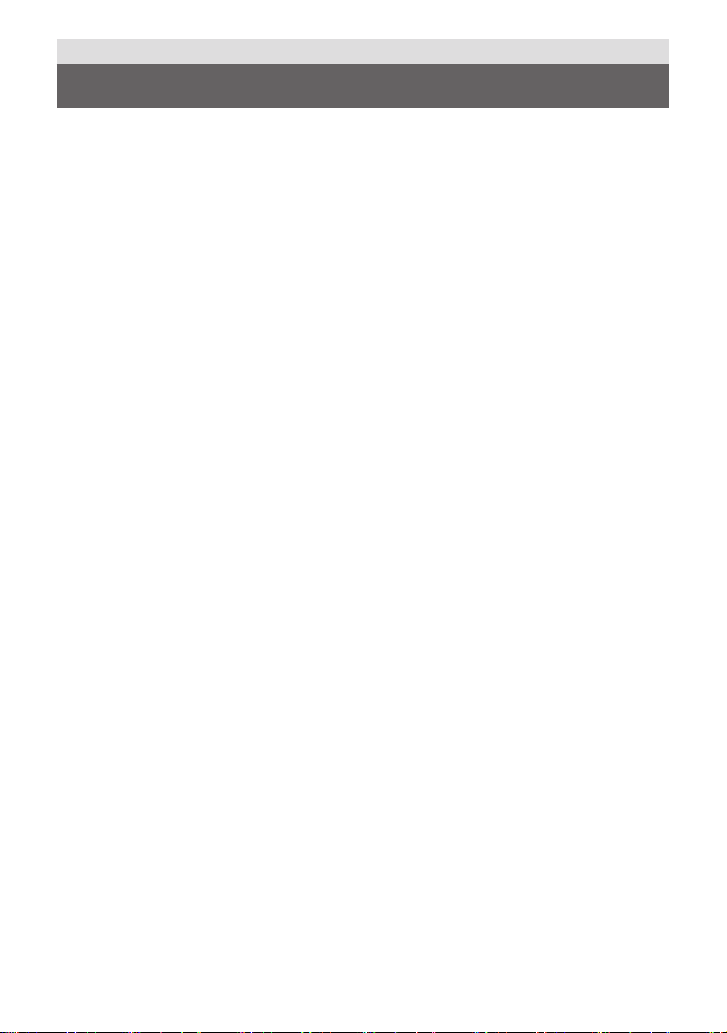
Bezpečnostné pokyny
ý O formáte snímania určenom
na záznam lmov
Filmy môžete touto jednotkou zaznamenávať
buď vo formáte snímania AVCHD alebo iFrame
(➜ 51).
AVCHD:
V tomto formáte môžete zaznamenávať
kvalitný obraz vo vysokom rozlíšení. Je
vhodný na sledovanie na veľkoformátových TV
prijímačoch alebo na ukladanie na disk.
iFrame:
Tento formát snímania je vhodný na
prehrávanie alebo úpravy na počítačoch Mac
(iMovie'11). Pri použití aplikácie iMovie'11 sa
dá videozáznam importovať rýchlejšie ako
pri použití videozáznamu vo formáte AVCHD.
Importovaná veľkosť videozáznamu vo
formáte iFrame bude navyše menšia ako pri
videozázname vo formáte AVCHD.
● Nie je kompatibilný s videozáznamom vo
formáte AVCHD.
ý Zodpovednosť za zaznamenaný
obsah
Spoločnosť Panasonic v žiadnom prípade
nepreberá zodpovednosť za stratu záznamov
alebo upravených záznamov priamo
alebo nepriamo zapríčinenú akýmikoľvek
problémami, a neručí za žiaden záznam, ak
snímanie alebo upravovanie neprebehne
správne. Toto isté sa vzťahuje aj na prípad
opravy prístroja (vrátane akéhokoľvek iného
komponentu, nielen internej pamäte a pevného
disku).
ý Manipulácia s internou
pamäťou [HDC-TM80]
Tento prístroj je vybavený internou pamäťou.
Pri používaní tohoto komponentu dávajte pozor
na nasledujúce body.
Dáta pravidelne zálohujte.
Interná pamäť je určená na dočasné ukladanie.
Aby sa predišlo zmazaniu dát vplyvom statickej
elektriny, elektromagnetických vĺn, rozbitia
a zlyhania, údaje pravidelne zálohujte do
počítača alebo na DVD disk (➜ 92, 103).
● Indikátor prístupu [ACCESS] (Prístup)
(➜ 7) sa rozsvieti počas prístupu na kartu
SD alebo do internej pamäte (inicializácia,
snímanie, prehrávanie, mazanie a pod).
Keď indikátor svieti, nevykonávajte
nasledujúce operácie. Mohli by spôsobiť
poškodenie internej pamäte alebo zlyhanie
prístroja.
– Nevypínajte prístroj (nevyťahujte
batériu)
– Nepripájajte ani neodpájajte USB kábel
– Nevystavujte prístroj otrasom
a nárazom
● Informácie o likvidácii alebo odložení tohoto
prístroja (➜ 127).
ý Manipulácia s pevným diskom
[HDC-HS80]
Tento prístroj je vybavený interným pevným
diskom. Keďže pevný disk dokáže uchovať
veľké množstvo dát, existuje niekoľko vecí, na
ktoré treba dávať pozor. Pri používaní tohoto
komponentu dávajte pozor na nasledujúce
body.
Pevný disk nevystavujte otrasom
a nárazom.
Z dôvodu okolitých podmienok a spôsobu
zaobchádzania môže dochádzať k čiastkovému
poškodeniu pevného disku alebo môže
dochádzať k problémom pri čítaní, zázname
a prehrávaní údajov. Prístroj nevystavujte
vibráciám alebo nárazom a nevypínajte ho
počas nahrávania alebo prehrávania.
Ak sa prístroj používa na miestach
s vysokou okolitou hlasitosťou, ako
napríklad v kluboch alebo na iných
podobných miestach, v dôsledku
zvukových vibrácií môže dochádzať
k zastavovaniu nahrávania. Na takýchto
miestach odporúčame ukladať dáta na
kartu SD.
Dáta pravidelne zálohujte.
Pevný disk je určený na dočasné ukladanie.
Aby sa predišlo zmazaniu dát vplyvom statickej
elektriny, elektromagnetických vĺn, rozbitia
a zlyhania, údaje pravidelne zálohujte do
počítača alebo na DVD disk (➜ 92, 103).
2
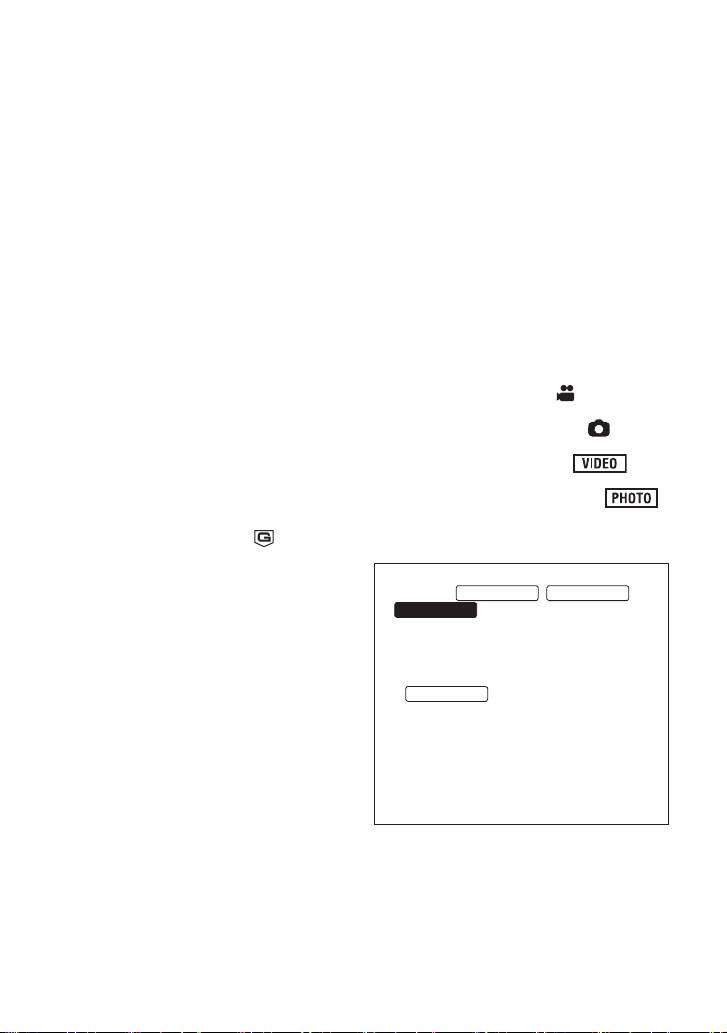
Ak ste spozorovali akékoľvek abnormálne
správanie pevného disku, dáta okamžite
zazálohujte.
Z pokazeného pevného disku môže počas
nahrávania alebo prehrávania vychádzať
súvislý hluk alebo praskot. Ďalšie používanie
spôsobí ďalšie opotrebenie a môže zapríčiniť
až úplné zničenie pevného disku. Ak ste
spozorovali takéto javy, okamžite skopírujte
dáta z pevného disku do počítača, na DVD disk
a pod. a kontaktujte svojho predajcu.
Dáta z nefunkčného pevného disku sa nedajú
obnoviť.
V horúcom alebo studenom prostredí môže
dochádzať k zastavovaniu prevádzky.
V záujme ochrany pevného disku sa prístroj
deaktivuje.
Prístroj nepoužívajte pri nízkom
atmosférickom tlaku.
Ak budete pevný disk používať v nadmorskej
výške 3 000 m alebo viac nad hladinou mora,
môže sa poškodiť.
Preprava
Pri preprave prístroj vypnite a dávajte pozor,
aby nebol vystavený nárazom, pádom alebo
iným úderom.
Detekcia pádu
Ak prístroj rozpozná pád (bezváhový stav), na
obrazovke sa zobrazí indikátor [ ]. Ak bol
stav pádu rozpoznaný opakovane, v záujme
ochrany pevného disku môže prístroj prestať
nahrávať alebo prehrávať.
● Indikátor prístupu k pevnému disku
[ACCESS HDD] (Prístup k pevnému
disku) (➜ 8) sa rozsvieti počas prístupu
k pevnému disku (inicializácia, nahrávanie,
prehrávanie, mazanie a pod). Keď indikátor
svieti, nevykonávajte nasledujúce operácie.
Mohli by spôsobiť poškodenie pevného
disku alebo zlyhanie prístroja.
– Nevypínajte prístroj (nevyťahujte
batériu)
– Nepripájajte ani neodpájajte USB kábel
– Nevystavujte prístroj otrasom
a nárazom
● Informácie o likvidácii alebo odložení tohoto
prístroja (➜ 127).
ý Karty, ktoré môžete používať
v tomto prístroji
Pamäťová karta SD, pamäťová karta SDHC
a pamäťová karta SDXC
● Pamäťové karty s kapacitou 4 GB alebo
viac, ktoré nemajú logo SDHC, alebo
pamäťové karty s kapacitou 48 GB alebo
viac, ktoré nemajú logo SDXC, nespĺňajú
požiadavky na technické parametre
pamäťových kariet SD.
● Podrobnejšie informácie o pamäťových
kartách SD nájdete na strane 13.
ý Označenia v tomto návode na
obsluhu
● V tomto návode na obsluhu sa pre
pamäťové karty SD, pamäťové karty SDHC
a pamäťové karty SDXC používa spoločný
názov „karta SD“.
● Funkcie, ktoré možno použiť v režime
snímania videozáznamu: .
Funkcie, ktoré možno použiť v režime
snímania statických obrázkov: .
● Funkcie, ktoré možno použiť v režime
prehrávania videozáznamu: .
Funkcie, ktoré možno použiť v režime
prehrávania statických obrázkov: .
● Stránky, na ktorých nájdete ďalšie
informácie, sú označené šípkou.
Napr.: ➜ 00.
Tento návod na používanie je určený
pre modely
a
HDC-HS80
v návode sa môžu mierne líšiť od vášho
konkrétneho výrobku.
● Na ilustráciách v tomto návode
● Niektoré funkcie nie sú pri niektorých
● Funkcie sa môžu líšiť, preto si tento
● V závislosti od oblasti predaja nemusia
HDC-SD80, HDC-TM80
. Zobrazenia a ilustrácie
na obsluhu je zobrazený model
HDC-SD80
sa však týkajú ďalších modelov.
modeloch dostupné.
návod pozorne prečítajte.
byť dostupné všetky modely.
, niektoré časti vysvetlenia
3
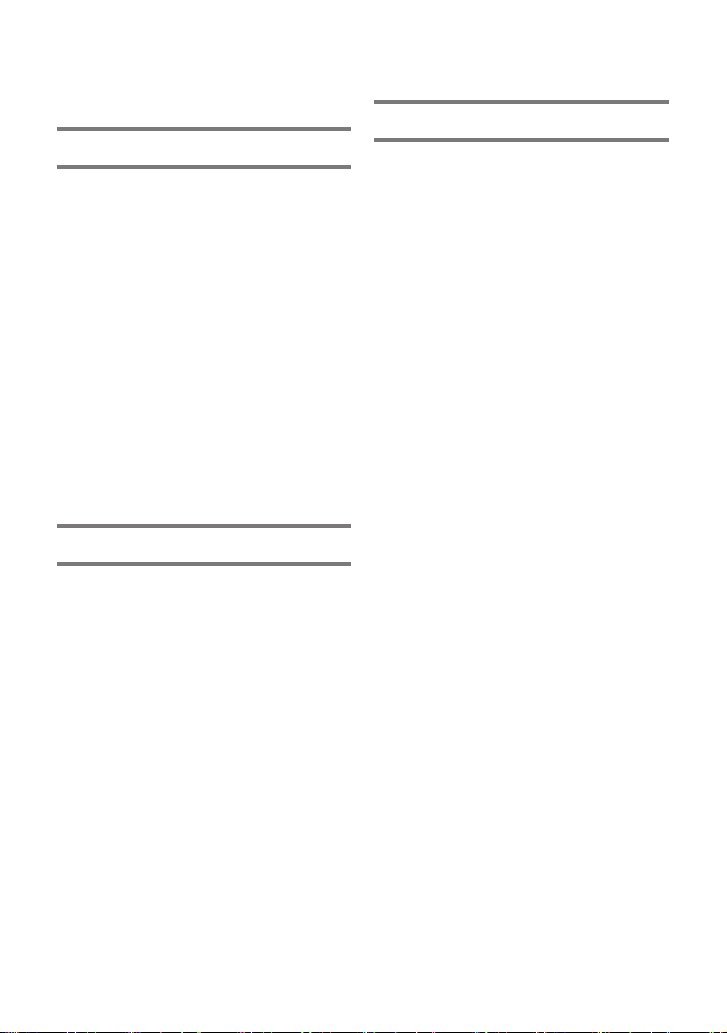
Obsah
Bezpečnostné pokyny...................................2
Príprava
Popis a použitie jednotlivých súčastí ..........6
Napájanie........................................................9
Pripojenie a odpojenie batérie ..................9
Nabíjanie batérie .................................... 10
Doba nabíjania a snímania .................... 11
Snímanie na kartu........................................13
Karty, ktoré môžete v tomto prístroji
používať .................................................13
Vkladanie a vyberanie karty SD ............. 14
Zapnutie a vypnutie prístroja .....................15
Zapnutie a vypnutie prístroja pomocou
vypínača ................................................. 15
Zapnutie a vypnutie prístroja pomocou
LCD monitora ......................................... 15
Voľba režimu ................................................16
Ako používať dotykovú obrazovku ............16
Informácie o dotykovej ponuke ..............17
Nastavenie dátumu a času .........................18
Základy
Pred spustením snímania ........................... 19
Výber média na záznam
[HDC-TM80/HDC-HS80] ............................... 20
Snímanie videozáznamov ........................... 21
Snímanie statických obrázkov ...................23
Snímanie statických obrázkov v režime
snímania videozáznamov .......................24
Inteligentný automatický režim .................. 25
Prehrávanie videozáznamov/statických
obrázkov .......................................................27
Používanie obrazovky s ponukou ..............30
Používanie ponuky nastavenia ..................31
Pokročilé (Snímanie)
Funkcia zoomu ............................................38
Extra optický zoom ................................. 38
Funkcia stabilizátora obrazu ......................39
Snímanie s dotykovou funkciou ................40
Ikony dotykových funkcií ........................40
Funkcie snímania ovládané ikonami
funkcií ........................................................... 44
Ikony funkcií ...........................................44
Funkcie snímania v ponukách ...................50
Manuálne snímanie .....................................63
Vyváženie bielej .....................................64
Manuálne nastavenie rýchlosti uzávierky
a clony .................................................... 65
Manuálne nastavenie zaostrenia ...........66
4
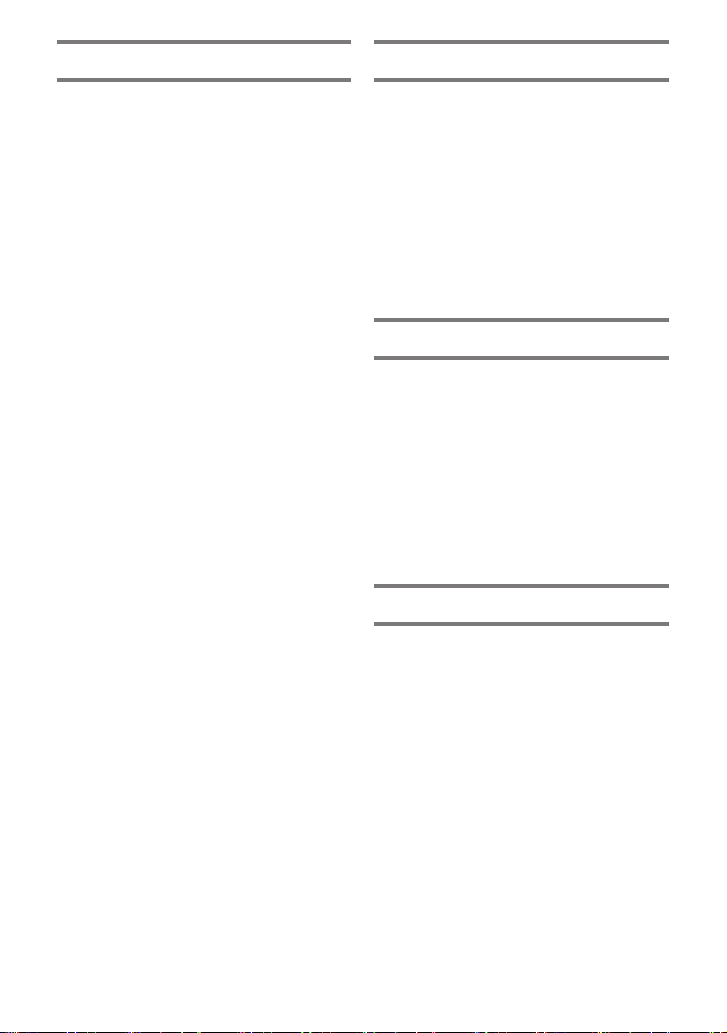
Pokročilé (Prehrávanie)
Kopírovanie/Reprodukcia
Ovládanie prehrávania ................................ 67
Prehrávanie videozáznamu použitím ikony
funkcie .................................................... 67
Vytvorenie statického obrázku
z videozáznamu .....................................68
Register časových intervalov a hlavných
udalostí ...................................................69
Opakované prehrávanie ......................... 69
Obnovenie prehrávania .......................... 70
Priblíženie statického obrázku počas
prehrávania (Priblíženie pri prehrávaní) .. 70
Rôzne funkcie prehrávania .........................71
Prehrávanie videozáznamov/statických
obrázkov podľa dátumu ..........................71
Prehrávanie hlavných udalostí ............... 72
Zmena nastavenia prehrávania
a spustenie prezentácie .........................74
Vymazanie scén/statických obrázkov .......76
Rozdelenie scény (AVCHD) ................... 78
Rozdelenie scény kvôli čiastočnému
vymazaniu (iFrame) ...............................79
Vymazanie osobných informácií .............80
Ochrana scén/statických obrázkov proti
vymazaniu .............................................. 80
Zadanie DPOF .............................................. 81
Spojenie scén vytvorených postupným
snímaním [HDC-TM80] ................................82
Sledovanie videozáznamov/statických
obrázkov prostredníctvom TV prijímača .....84
Pripojenie prostredníctvom mini HDMI
kábla .......................................................87
Pripojenie pomocou multifunkčného AV
kábla .......................................................87
Ovládanie prehrávania prostredníctvom
funkcie VIERA Link ......................................88
Kopírovanie medzi kartou SD a internou
pamäťou/pevným diskom
[HDC-TM80/HDC-HS80] ............................... 90
Pripojenie DVD napaľovačky za účelom
kopírovania na disk/prehrávania disku .....92
Príprava na kopírovanie/prehrávanie ..... 92
Kopírovanie na disky .............................. 94
Prehrávanie diskov, na ktoré sa
skopírovali záznamy ...............................97
Správa skopírovaného disku .................. 98
Reprodukcia s Blu-ray, video rekordérom
atď. ................................................................99
S počítačom
Funkcie, ktoré môžete použiť po pripojení
k počítaču ...................................................103
Licenčná zmluva s koncovým
používateľom ........................................105
Systémové požiadavky na počítač ..........106
Inštalácia ....................................................109
Pripojenie videokamery k počítaču ......... 111
Zobrazenie na počítači ......................... 113
Spustenie aplikácie HD Writer AE 3.0 ......114
Prístup k návodu pre aplikácie ............. 114
Ak sa používa Mac..................................... 115
Ďalšie informácie
Indikátory ...................................................116
Hlásenia ..................................................... 119
Obnovenie dát ...................................... 120
Riešenie problémov ..................................121
Upozornenia k používaniu ........................ 126
Informácie o autorských právach ............132
Režimy snímania/približná doba
snímania ..................................................... 133
Približný počet obrázkov, ktoré je možné
zaznamenať ................................................135
5
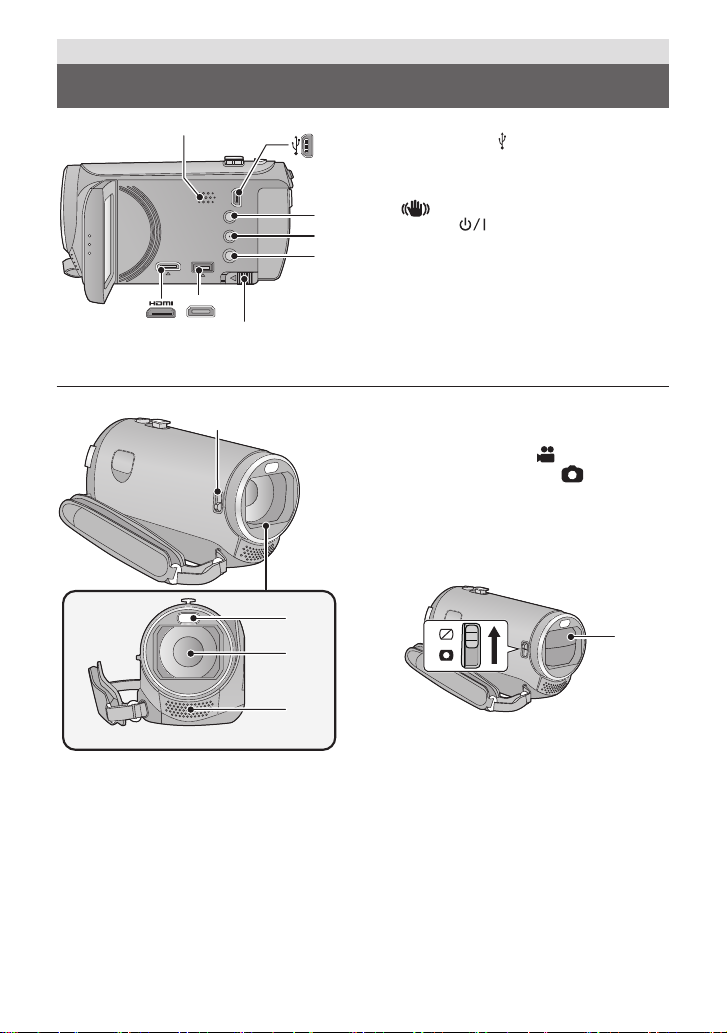
Príprava
1 Speaker
2 USB terminal [ ] (l 93, 100, 111)
3 Intelligent auto/Manual button
[iA/MANUAL] (l 25)
4 Optical image stabilizer button
[ O.I.S.] (l 39)
5 Power button [ ] (l 15)
6 HDMI mini connector [HDMI]
(l 84, 88)
7 AV multi connector (l 84, 102)
≥ Use the AV multi cable (only the supplied
cable).
8 Battery release lever [BATT] (l 9)
Preparation
Parts identification and handling
1
867
1 Speaker
2 USB terminal [ ] (l 93, 100, 111)
3 Intelligent auto/Manual button
[iA/MANUAL] (l 25)
4 Optical image stabilizer button
[ O.I.S.] (l 39)
5 Power button [ ] (l 15)
6 HDMI mini connector [HDMI]
(l 84, 88)
7 AV multi connector (l 84, 102)
≥ Use the AV multi cable (only the supplied
cable).
8 Battery release lever [BATT] (l 9)
9 Lens cover closing switch
The lens cover will open automatically when
set to motion picture recording mode or
still picture recording mode. (l 16)
When not using the unit, close the lens
cover to protect the lens.
≥ Lens cover does not close automatically.
≥ Slide the lens cover closing switch to close
the lens cover.
10 Lens cover
11 LED light
Preparation
Parts identification and handling
AV MULTI
1
3
4
5
867
2
9
10
[iA/MANUAL] (l 25)
[ O.I.S.] (l 39)
(l 84, 88)
still picture recording mode. (l 16)
Popis a použitie jednotlivých súčastí
1 Reproduktor
2 USB konektor [ ] (➜ 93, 100, 111)
2
3 Tlačidlo inteligentného automatického/
manuálneho režimu [iA/MANUAL] (➜ 25)
4 Tlačidlo optického stabilizátora obrazu
3
4
AV MULTI
5
11
12
6
13
[ O.I.S.] (➜ 39)
5 Vypínač [ ] (➜ 15)
6 Mini HDMI konektor [HDMI] (➜ 84, 88)
7 Multifunkčný AV konektor (➜ 84, 102)
● Použite multifunkčný AV kábel (výhradne
priložený kábel).
8 Páčka na uvoľnenie batérie [BATT] (➜ 9)
9 Prepínač otvorenia/zatvorenia krytu
objektívu
Kryt objektívu sa automaticky otvorí v režime
snímania videozáznamov alebo v režime
snímania statických obrázkov (➜ 16).
Keď prístroj nepoužívate, kvôli ochrane
objektívu zatvorte jeho kryt.
● Kryt objektívu sa nezatvára automaticky.
● Kryt objektívu zatvoríte presunutím
prepínača zatvorenia krytu objektívu.
10 Záklopka objektívu
11 LED svetlo
● Môže sa používať na osvetlenie pri snímaní
videozáznamov alebo statických obrázkov
(➜ 47, 62).
12 Objektív
13 Interné stereo mikrofóny
10
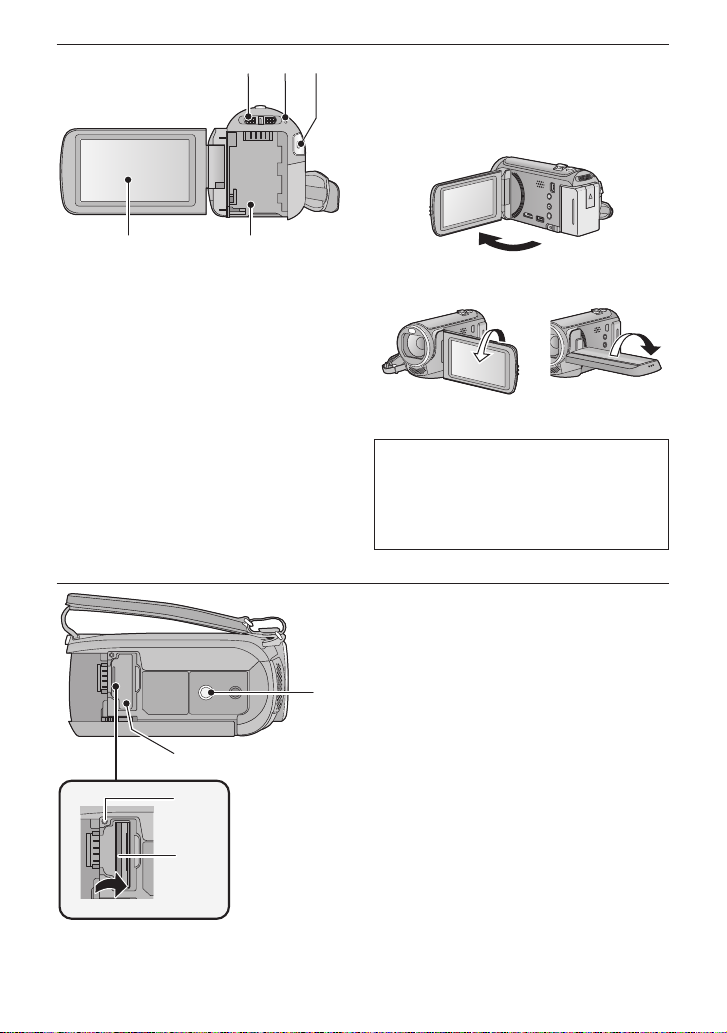
14 Mode switch (l 16)
15 Status indicator (l 15)
16 Recording start/stop button (l 21)
17 LCD monitor (Touch screen) (l 16)
≥ It can open up to 90o.
14
15 16
1817
14 Mode switch (l 16)
15 Status indicator (l 15)
16 Recording start/stop button (l 21)
17 LCD monitor (Touch screen) (l 16)
≥ It can open up to 90o.
≥ It can rotate up to 180o A towards the lens
or 90o B towards the opposite direction.
18 Battery holder (l 9)
19 Tripod receptacle
≥ If you attach a tripod which has 5.5 mm
screw or larger, it may damage this unit.
20 SD card cover (l 14)
21 Access lamp [ACCESS] (l 14)
22 Card slot (l 14)
14
15 16
1817
Due to limitations in LCD production
technology, there may be some tiny bright
or dark spots on the LCD monitor screen.
However, this is not a malfunction and
does not affect the recorded picture.
20
21
22
14 Prepínač prevádzkových režimov (➜ 16)
15 Indikátor stavu (➜ 15)
16 Tlačidlo spustenia/zastavenia snímania
(➜ 21)
17 LCD monitor (dotyková obrazovka)
(➜ 16)
● Dá sa otvoriť pod uhlom 90°.
● Dá sa otočiť do uhla 180° A smerom
k objektívu alebo 90° B v opačnom smere.
Z dôvodu obmedzení vyplývajúcich
z výrobnej technológie LCD monitorov
19
sa môžu na LCD monitore vyskytovať
drobné svetlé alebo tmavé body. Nejde
však o poruchu a nemajú vplyv na kvalitu
zaznamenaného obrazu.
18 Držiak batérie (➜ 9)
19 Otvor pre statív
● Ak pripojíte statív, ktorý má skrutku s dĺžkou
5,5 mm alebo viac, prístroj sa môže
poškodiť.
20 Kryt slotu karty SD (➜ 14)
21 Indikátor prístupu [ACCESS] (Prístup)
(➜ 14)
22 Slot na pamäťové karty (➜ 14)
7
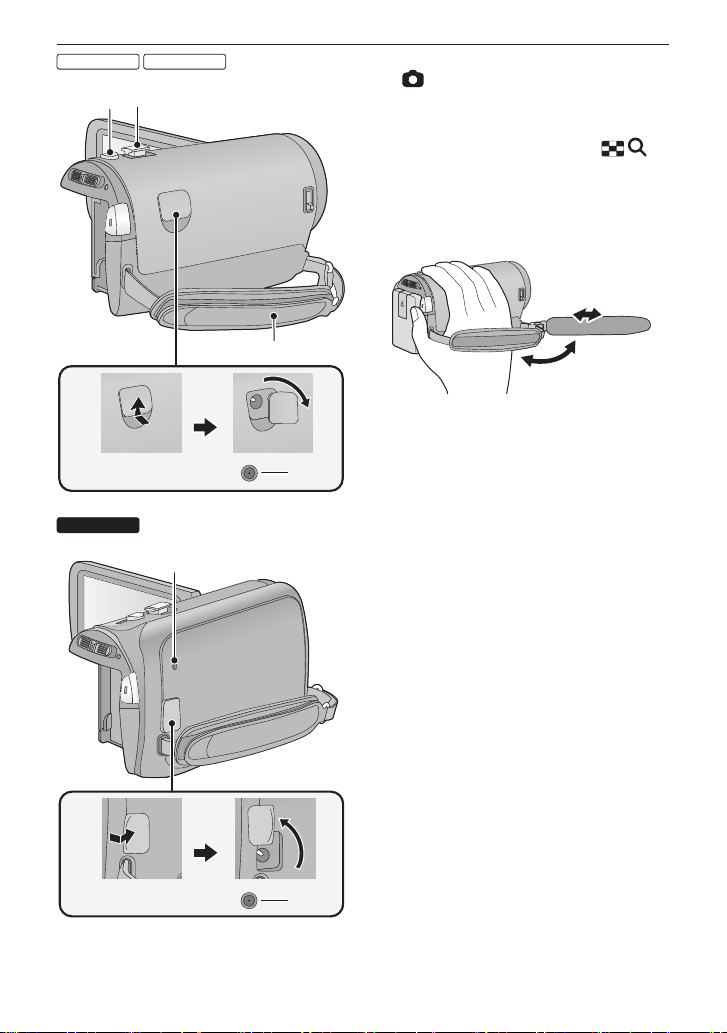
HDC-SD80/HDC-TM80
/
23 Photoshot button [ ] (l 23)
24 Zoom lever [W/T] (In motion picture
recording mode or still picture
recording mode) (l 38)
Thumbnail display switch [ / ]/
Volume lever [sVOLr] (In playback
mode) (l 28)
25 Grip belt
Adjust the length of the grip belt so that it fits
your hand.
1 Flip the belt.
2 Adjust the length.
3 Replace the belt.
26 DC input terminal [DC IN] (l 10)
2423
/
23 Photoshot button [ ] (l 23)
24 Zoom lever [W/T] (In motion picture
recording mode or still picture
recording mode) (l 38)
Thumbnail display switch [ / ]/
Volume lever [sVOLr] (In playback
mode) (l 28)
25 Grip belt
Adjust the length of the grip belt so that it fits
your hand.
1 Flip the belt.
2 Adjust the length.
3 Replace the belt.
26 DC input terminal [DC IN] (l 10)
≥ Do not use any other AC adaptors except
the supplied one.
27 HDD access lamp [ACCESS HDD]
28 DC input terminal [DC IN] (l 10)
≥ Do not use any other AC adaptors except
the supplied one.
2423
25
26
27
recording mode or still picture
recording mode) (l 38)
Thumbnail display switch [ / ]/
Volume lever [sVOLr] (In playback
mode) (l 28)
HDC-HS80
23 Tlačidlo nasnímania statického obrázku
[ ] (➜ 23)
24 Páčka ovládania zoomu [W/T] (pre
režim snímania videozáznamu alebo
statických obrázkov) (➜ 38)
Prepínač zobrazenia miniatúr [ / ]/
25
26
Páčka nastavenia hlasitosti [–VOL+]
(v režime prehrávania) (➜ 28)
25 Remienok na ruku
Dĺžku remienka upravte tak, aby zodpovedal
veľkosti vašej ruky.
1 Remienok rozpojte.
2 Upravte jeho dĺžku.
3 Remienok zatvorte.
26 Vstupný konektor jednosmerného
napájania [DC IN] (➜ 10)
● Používajte len dodaný sieťový adaptér.
27 Indikátor prístupu na pevný disk
[ACCESS HDD] (Prístup k pevnému
disku)
28 Vstupný konektor jednosmerného
napájania [DC IN] (➜ 10)
● Používajte len dodaný sieťový adaptér.
8
28
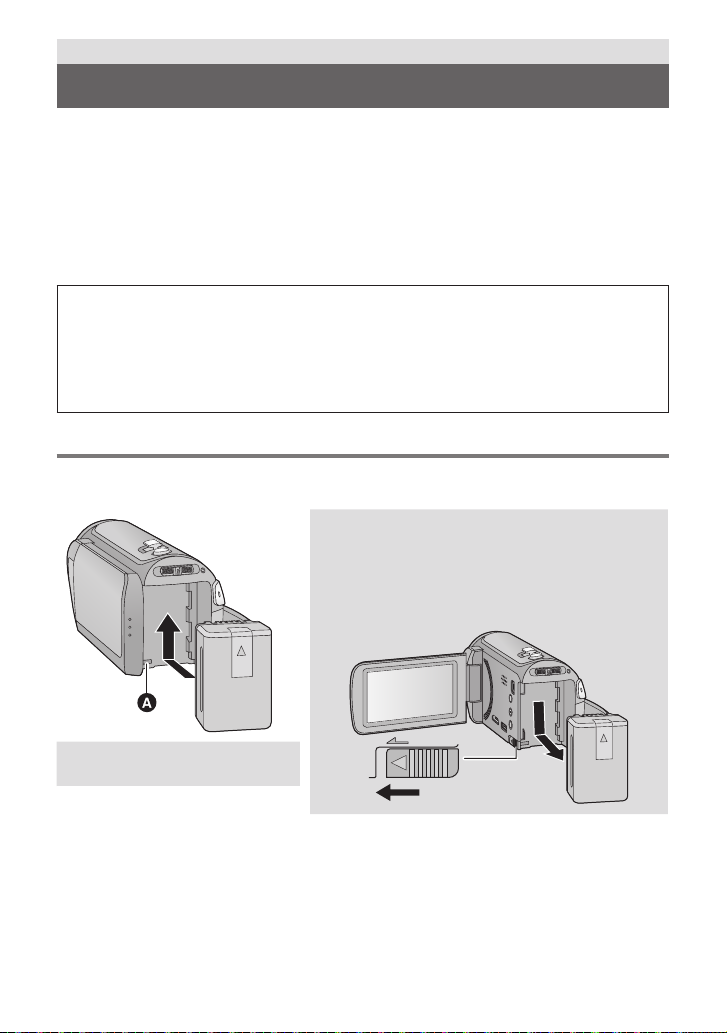
Príprava
dedicated battery (VW-VBK180/VW-VBK360) supports this function. The only
batteries suitable for use with this unit are genuine Panasonic products and
batteries manufactured by other companies and certified by Panasonic. (Batteries
which do not support this function cannot be used). Panasonic cannot in any way
guarantee the quality, performance or safety of batteries which have been
manufactured by other companies and are not genuine Panasonic products.
Preparation
Power supply
It has been found that counterfeit battery packs which look very similar to the
genuine product are made available to purchase in some markets. Some of these
battery packs are not adequately protected with internal protection to meet the
requirements of appropriate safety standards. There is a possibility that these
battery packs may lead to fire or explosion. Please be advised that we are not liable
for any accident or failure occurring as a result of use of a counterfeit battery pack.
To ensure that safe products are used we would recommend that a genuine
Panasonic battery pack is used.
Removing the battery
Be sure to hold down the power button until the status
indicator goes off. Then remove the battery while
supporting the unit to prevent it dropping.
Move the battery release lever in the direction
indicated by the arrow and remove the battery
when unlocked.
Napájanie
ý Informácie o batériách, ktoré môžete používať v tomto prístroji
V tomto prístroji môžete používať batérie VW-VBK180 a VW-VBK360.
● Prístroj je vybavený funkciou na rozlíšenie batérií, ktoré sa dajú používať bezpečne.
Odporúčané batérie (VW-VBK180 a VW-VBK360) túto funkciu podporujú. Jediné batérie
vhodné na použitie s týmto prístrojom sú originálne výrobky Panasonic a batérie
vyrábané inými výrobcami a certikované spoločnosťou Panasonic. (Batérie, ktoré
nepodporujú túto funkciu, nemožno použiť.) Spoločnosť Panasonic nemôže v žiadnom
prípade zaručiť kvalitu, výkon alebo bezpečnosť batérií, ktoré boli vyrobené inými
spoločnosťami, a nie sú originálnymi výrobkami spoločnosti Panasonic.
Bolo zistené, že na niektorých trhoch je možné zakúpiť imitácie batérií, ktoré sú veľmi
podobné originálnym batériám. Niektoré z týchto batérií nemajú dostatočnú vnútornú
ochranu a nevyhovujú príslušným bezpečnostným štandardom. Používanie takýchto
batérií môže viesť ku vzniku požiaru alebo k výbuchu. Spoločnosť Panasonic nebude
niesť zodpovednosť za žiadne nehody alebo poruchy, ktoré môžu vzniknúť v dôsledku
používania neoriginálnych batérií. Z bezpečnostných dôvodov vám odporúčame
používať originálne batérie značky Panasonic.
Pripojenie a odpojenie batérie
● Stlačením vypínača prístroj zapnite (➜ 15).
Batériu nainštalujte jej vložením v smere uvedenom na obrázku.
Vytiahnutie batérie
Nezabudnite podržať vypínač dovtedy, kým nezhasne
stavový indikátor. Následne vyberte batériu pri
súčasnom pridržiavaní prístroja tak, aby vám nespadol.
Posuňte zaisťovací prvok batérie v smere šípky
a po uvoľnení batériu vytiahnite.
A Batériu vložte tak, aby zapadla
na svoje miesto a zacvakla.
ャモヵヵ
9
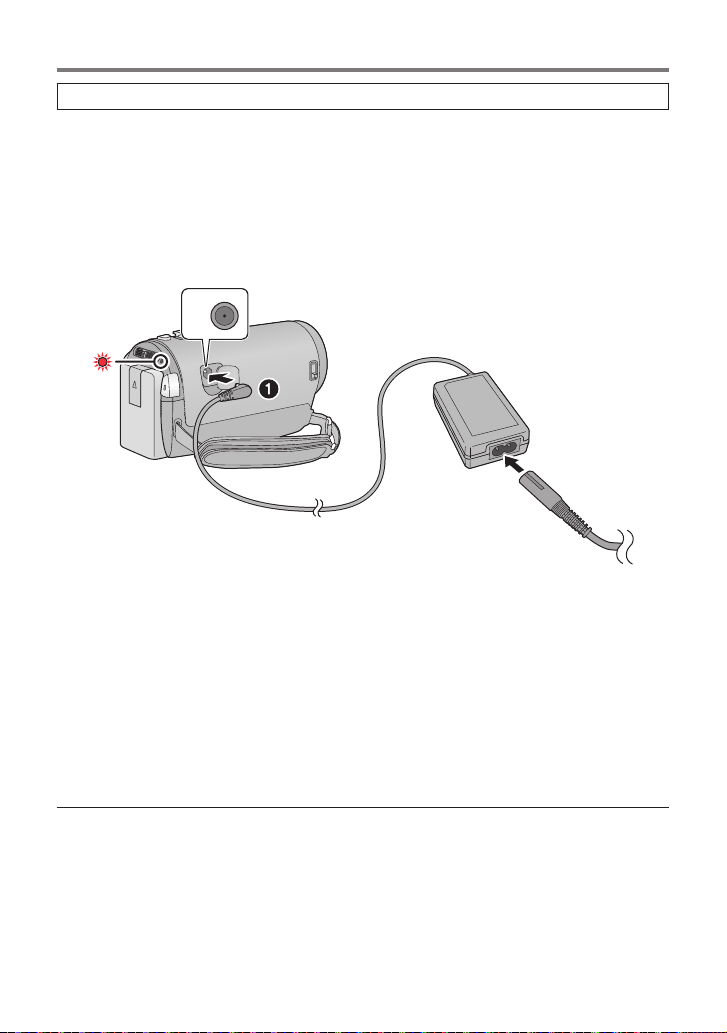
Nabíjanie batérie
Prístroj sa dodáva s nenabitou batériou. Pred použitím prístroja batériu úplne nabite.
Keď je pripojený sieťový adaptér, prístroj je v pohotovostnom režime. Kým je sieťový adaptér
pripojený do elektrickej siete, primárny obvod je vždy pod napätím.
Dôležité upozornenie:
● Použite dodaný sieťový adaptér. Nepoužívajte sieťový adaptér iného zariadenia.
● Sieťový prívod nepoužívajte s iným zariadením, pretože je určený výhradne pre tento
prístroj. S týmto prístrojom takisto nepoužívajte ani sieťový prívod k inému zariadeniu.
● Keď je prístroj zapnutý, batéria sa nenabíja.
● Odporúčame nabíjať batériu v rozsahu teplôt 10 °C až 30 °C. (Teplota batérie by mala
byť rovnaká.)
A Vstupný konektor jednosmerného napájania
● Koncovky zatlačte na doraz.
1 Kábel sieťového adaptéra pripojte ku konektoru vstupu
jednosmerného napájania.
2 Sieťový prívod zapojte do sieťového adaptéra a následne do
elektrickej siete.
● Indikátor stavu bude červeným blikaním v intervale 2 sekundy informovať o spustení nabíjania.
Po skončení nabíjania zhasne.
ý Zapojenie do sieťovej zásuvky
Keď prístroj zapnete s pripojeným sieťovým adaptérom, môžete ho napájať priamo z elektrickej
zásuvky.
● Ak indikátor stavu bliká veľmi rýchlo alebo veľmi pomaly, postupujte podľa strany 129.
● Odporúčame vám používať batérie značky Panasonic (➜ 11, 12).
● Pri používaní iných batérií nemôžeme zaručiť kvalitné a správne fungovanie tohto výrobku.
● Nezahrievajte ani nevystavujte ohňu.
● Batérie nenechávajte dlhší čas v automobile so zatvorenými dverami a oknami, kde by boli
vystavené pôsobeniu priameho slnečného svetla.
10
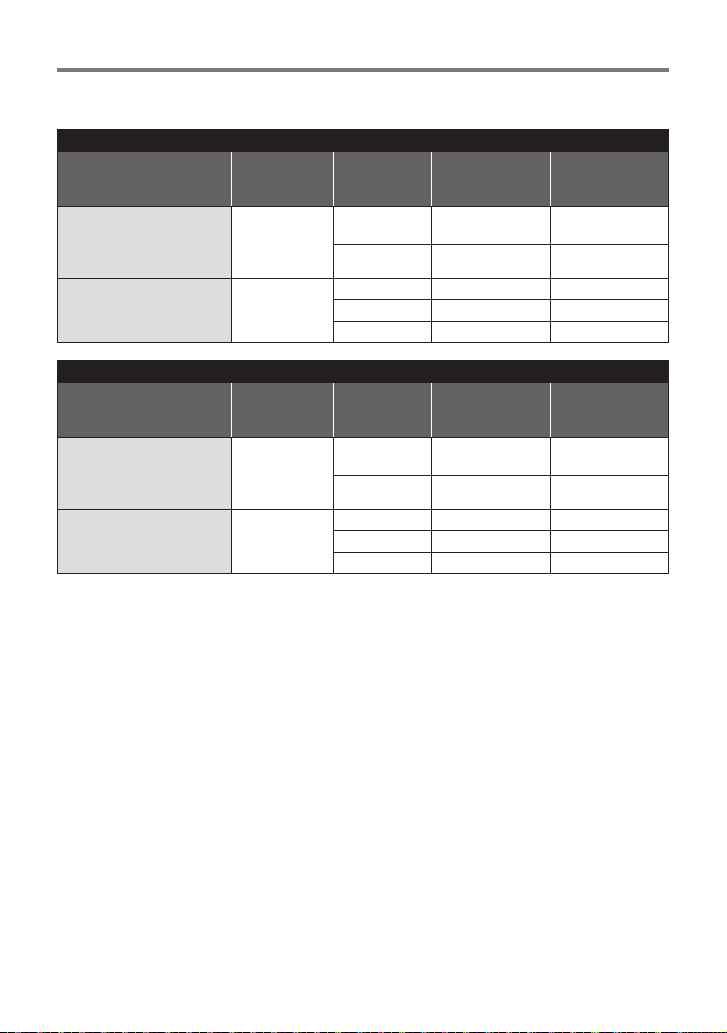
Doba nabíjania a snímania
ý Doba nabíjania a snímania
● Teplota: 25 °C/vlhkosť: 60% RV (pri používaní sieťového adaptéra)
HDC-SD80
Model batérie
[Napätie/Kapacita
(minimálne)]
Dodaná batéria/
VW-VBK180 (voliteľné
príslušenstvo)
[3,6 V/1790 mAh]
VW-VBK360 (voliteľné
príslušenstvo)
[3,6 V/3580 mAh]
Model batérie
[Napätie/Kapacita
(minimálne)]
Dodaná batéria/
VW-VBK180 (voliteľné
príslušenstvo)
[3,6 V/1790 mAh]
VW-VBK360 (voliteľné
príslušenstvo)
[3,6 V/3580 mAh]
Doba
nabíjania
2 hod. 25 min.
4 hod. 20 min.
Doba
nabíjania
2 hod. 25 min.
4 hod. 20 min.
Režim
snímania
[HA], [HG],
[HX], [HE]
[iFrame] 2 hod. 1 hod.
[HA], [HG] 3 hod. 50 min. 2 hod.
[HX], [HE] 3 hod. 55 min. 2 hod.
[iFrame] 4 hod. 5 min. 2 hod. 5 min.
HDC-TM80
Režim
snímania
[HA], [HG],
[HX], [HE]
[iFrame] 2 hod. 1 hod.
[HA], [HG] 3 hod. 50 min. 2 hod.
[HX], [HE] 3 hod. 55 min. 2 hod.
[iFrame] 4 hod. 5 min. 2 hod. 5 min.
Maximálna
nepretržitá
doba snímania
1 hod. 55 min. 1 hod.
Maximálna
nepretržitá
doba snímania
1 hod. 55 min. 1 hod.
Skutočná doba
snímania
Skutočná doba
snímania
11

HDC-HS80
HDC-HS80
number
Charging
time
Recording
destination
Recording
mode
Maximum
continuously
recordable
time
Actual
recordable
time
Supplied
battery/
[3.6 V/
2h25min
HDD
[HA], [HG],
[HX], [HE]
1h40min 50min
[iFrame] 1 h 45 min 55 min
SD
[HA] 1h45min 50min
[HG], [HX],
[HE]
1h45min 55min
[iFrame] 1 h 50 min 55 min
####
HDC-HS80
Recording
destination
Recording
mode
Maximum
continuously
recordable
time
Actual
recordable
time
HDD
[HA], [HG],
[HX], [HE]
1h40min 50min
[iFrame] 1 h 45 min 55 min
SD
[HA] 1h45min 50min
[HG], [HX],
[HE]
1h45min 55min
[iFrame] 1 h 50 min 55 min
HDC-HS80
Recording
mode
Maximum
continuously
recordable
time
Actual
recordable
time
HDD
[HA], [HG],
[HX], [HE]
1h40min 50min
[iFrame] 1 h 45 min 55 min
SD
[HA] 1h45min 50min
[HG], [HX],
[HE]
1h45min 55min
[iFrame] 1 h 50 min 55 min
Model batérie
[Napätie/Kapacita
(minimálne)]
Dodaná batéria/
VW-VBK180
(voliteľné
príslušenstvo)
[3,6 V/1790 mAh]
VW-VBK360
(voliteľné
príslušenstvo)
[3,6 V/3580 mAh]
● Tieto časy sú len orientačné.
● Uvedená doba nabíjania sa vzťahuje na nabíjanie úplne vybitej batérie. Doba nabíjania
a snímania sa mení v závislosti od prevádzkových podmienok, napríklad vysokej/nízkej
teploty.
● Skutočná doba snímania predstavuje dobu snímania s opakovaným prerušovaním
a opätovným spúšťaním snímania, vypínaním a zapínaním prístroja, posúvaním ovládacieho
prvku zoomu a pod.
● Batérie sa pri používaní alebo nabíjaní zahrievajú. Nie je to porucha.
Doba
nabíjania
2 hod. 25 min.
4 hod. 20 min.
záznamové
Cieľové
médium
Pevný disk
SD
Pevný disk
SD
Režim
snímania
[HA], [HG],
[HX], [HE]
[iFrame] 1 hod. 45 min. 55 min.
[HA] 1 hod. 40 min. 50 min.
[HG], [HX],
[HE]
[iFrame] 1 hod. 50 min. 55 min.
[HA] 3 hod. 20 min. 1 hod. 40 min.
[HG], [HX],
[HE]
[iFrame] 3 hod. 35 min. 1 hod. 50 min.
[HA] 3 hod. 30 min. 1 hod. 45 min.
[HG], [HX],
[HE]
[iFrame] 3 hod. 45 min. 1 hod. 55 min.
Maximálna
nepretržitá
doba snímania
1 hod. 40 min. 50 min.
1 hod. 45 min. 55 min.
3 hod. 20 min. 1 hod. 45 min.
3 hod. 30 min. 1 hod. 50 min.
Indikácia zostávajúcej kapacity batérie
● Počas vybíjania batérie sa indikácia adekvátne mení.
Ak zostávajú menej než 3 minúty, farba indikátora
batéria vybije, začne blikať
● Zostávajúca kapacita batérie sa zobrazuje pri používaní batérie značky Panasonic, ktorá je
určená pre tento prístroj. Konkrétny čas sa môže meniť podľa konkrétneho používania.
● Ak používate batériu alebo sieťový adaptér od iných výrobcov, zostávajúca kapacita batérie
sa nezobrazuje.
.
sa zmení na červenú. Keď sa
Skutočná
doba
snímania
12
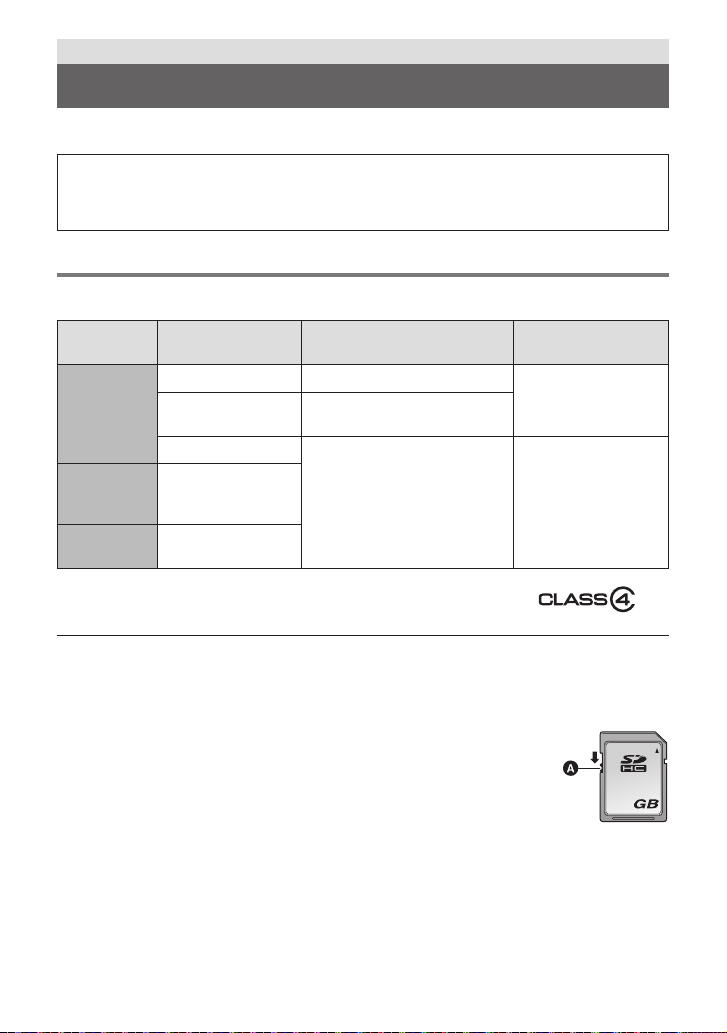
Príprava
Snímanie na kartu
Prístroj môže snímať statické obrázky alebo videozáznamy na kartu SD, do internej pamäte alebo
na pevný disk. Ak chcete snímať na kartu SD, prečítajte si nasledujúce informácie.
Tento prístroj (zariadenie kompatibilné s SDXC) je kompatibilný s pamäťovými kartami SD,
pamäťovými kartami SDHC a pamäťovými kartami SDXC. Ak používate pamäťovú kartu SDHC/
pamäťovú kartu SDXC v inom zariadení, skontrolujte, či je dané zariadenie kompatibilné
s týmito pamäťovými kartami.
Karty, ktoré môžete v tomto prístroji používať
Na snímanie videozáznamov používajte karty SD, ktoré vyhovujú rýchlostnej špecikácii
pre karty SD* triedy 4 alebo vyššej.
Typ karty Kapacita Snímanie videozáznamov
8 MB/16 MB/32 MB Nedá sa použiť.
Pamäťová
karta SD
Pamäťová
karta SDHC
Pamäťová
karta SDXC
* Rýchlostná trieda pamäťovej karty SD označuje
rýchlosť kontinuálneho zápisu. Overte si ju na
štítku na karte a pod.
64 MB/128
MB/256 MB
512 MB/1 GB/2 GB
4 GB/6 GB/8 GB/
12 GB/16 GB/
24 GB/32 GB
48 GB/ 64 GB
Pri prevádzke sa nedá zaručiť.
Dá sa použiť. Dá sa použiť.
Snímanie statických
obrázkov
Pri prevádzke sa
nedá zaručiť.
Napr.:
● Najnovšie informácie o pamäťových kartách SD, pamäťových kartách SDHC a pamäťových
kartách SDXC, ktoré sa dajú použiť na snímanie videozáznamov, sú uvedené na nasledujúcej
webovej stránke:
http://panasonic.jp/support/global/cs/e_cam
(Táto webová stránka je len v angličtine.)
● 32Pamäťové karty s kapacitou 4 GB alebo viac, ktoré nemajú logo SDHC,
alebo pamäťové karty s kapacitou 48 GB alebo viac, ktoré nemajú logo
SDXC, nespĺňajú požiadavky na technické parametre pamäťových kariet
SD.
● Keď je prepínač na ochranu proti zápisu A nastavený do uzamknutej
polohy, nie je možné na pamäťovú kartu zapisovať, vymazávať z nej
záznamy ani ich upravovať.
● Aby ste predišli prehltnutiu pamäťovej karty, uchovávajte ju mimo dosahu detí.
13
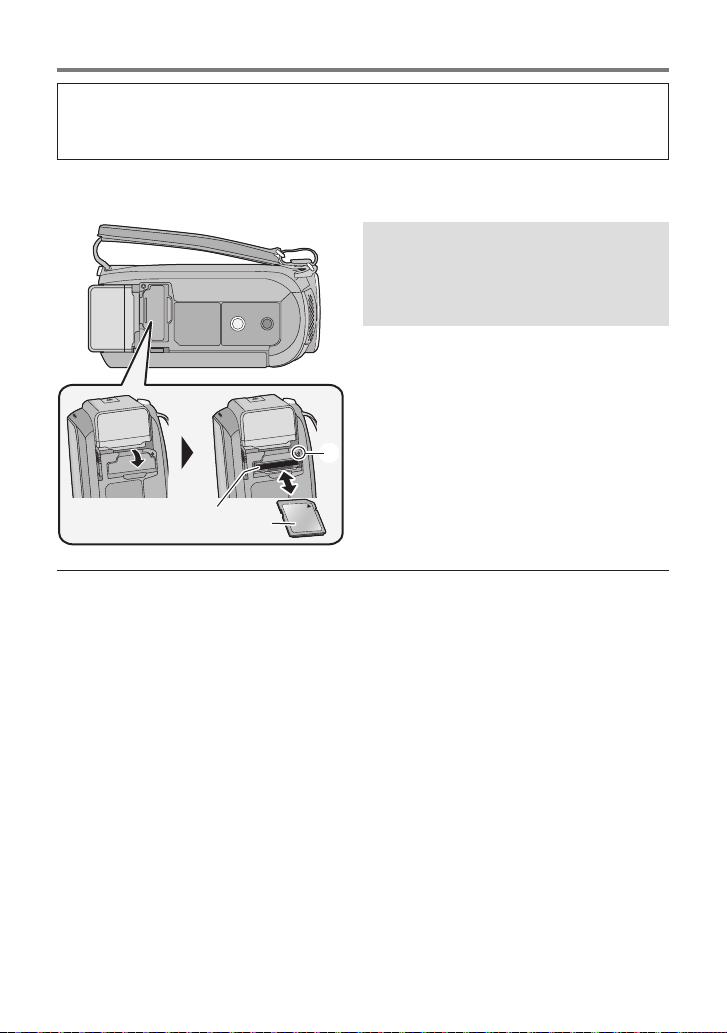
Vkladanie a vyberanie karty SD
1 Open the SD card cover and
insert (remove) the SD card
into (from) the card slot B.
≥ Face the label side C in the direction
shown in the illustration and press it
straight in as far as it will go.
≥ Press the centre of the SD card and then
pull it straight out.
2 Securely close the SD card
cover.
When using an SD card not from Panasonic, or one previously used on other equipment,
for the first time on this unit, format the SD card. (l 23) When the SD card is formatted, all
of the recorded data is deleted. Once the data is deleted, it cannot be restored.
Access lamp [ACCESS] A
≥ When this unit is accessing the SD
card
or built-in memory
, the access lamp
lights up.
Ak v tomto prístroji prvý krát použijete kartu SD inej značky ako Panasonic alebo kartu SD,
ktorá sa predtým používala na inom zariadení, je nutné danú kartu SD sformátovať (➜ 35, 36).
Po sformátovaní karty SD sa všetky nasnímané záznamy vymažú. Zmazané dáta sa nedajú
obnoviť.
Upozornenie:
Skontrolujte, či indikátor prístupu zhasol.
Indikátor prístupu [ACCESS]
(Prístup) A
● Indikátor prístupu svieti, keď tento prístroj
pristupuje ku karte SD alebo k internej
pamäti.
1 Otvorte kryt karty SD a vložte
(vyberte) kartu SD do (zo)
zásuvky na pamäťovú kartu B.
● Pri zasúvaní karty SD otočte stranu so
● Nedotýkajte sa konektorov na zadnej strane karty SD.
● Kartu SD nevystavujte silným nárazom, ohýbaniu alebo pádu.
● Elektromagnetický šum, statická elektrina alebo porucha prístroja alebo karty SD môžu
spôsobiť poškodenie alebo vymazanie dát uložených na karte SD.
● Keď svieti indikátor prístupu na kartu SD, nevykonávajte nasledujúce činnosti:
– Nevyťahujte kartu SD.
– Nevypínajte prístroj.
– Nepripájajte ani neodpájajte USB kábel.
– Nevystavujte prístroj vibráciám alebo nárazom. Vykonávanie vyššie uvedených činností
pri rozsvietenom indikátore môže mať za následok poškodenie dát, karty SD alebo tohoto
prístroja.
● Konektory karty SD nevystavujte účinkom vody, prachu alebo iným nečistotám.
● Karty SD neumiestňujte na nasledujúce miesta:
– Na priame slnečné svetlo.
– Na veľmi prašné alebo vlhké miesta.
– Do blízkosti zdrojov tepla.
– Na miesta, kde dochádza k veľkým teplotným výkyvom (mohlo by dôjsť ku kondenzácii
vzdušnej vlhkosti).
– Na miesta, ktoré sú vystavené vplyvu statickej elektriny alebo elektromagnetických vĺn.
● Ak chcete kartu SD chrániť, po skončení jej používania ju vráťte do ochranného puzdra.
● Informácie o likvidácii alebo odložení karty SD (➜ 129).
14
štítkom C v smere podľa obrázku a kartu
zasuňte v priamom smere až na doraz.
● Potlačte strednú časť okraja karty SD
a vytiahnite ju priamo von.
2 Bezpečne zatvorte kryt karty SD.
● Bezpečne ho zatvorte, aby zapadol na svoje
miesto a zacvakol.
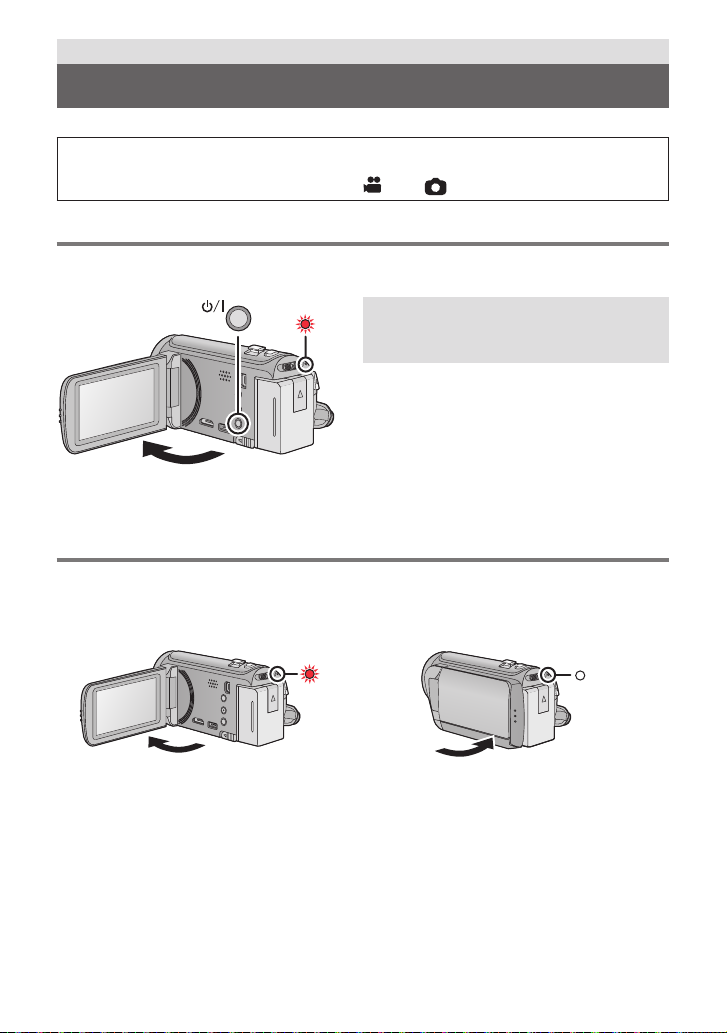
Príprava
Preparation
Turning the unit on/off
To turn off the unit
Hold down the power button until the
status indicator goes off.
∫ To turn off the unit
Preparation
Turning the unit on/off
This sound will no longer be heard when the unit is turned on
and change the mode to
or .
To turn off the unit
Hold down the power button until the
status indicator goes off.
and change the mode to
Zapnutie a vypnutie prístroja
Prístroj môžete zapnúť a vypnúť vypínačom alebo otvorením a zatvorením LCD monitora.
Pri zatrasení prístroja budete počuť cvaknutie.
● Je to zvuk pohybu objektívu a nejde o poruchu.
Po zapnutí prístroja alebo zmene režimu na alebo tento zvuk už počuť nebudete.
Zapnutie a vypnutie prístroja pomocou vypínača
Otvorte LCD monitor a stlačením vypínača prístroj zapnite.
A Rozsvieti sa indikátor stavu.
Vypnutie prístroja
Podržte vypínač dovtedy, kým nezhasne
stavový indikátor.
Zapnutie a vypnutie prístroja pomocou LCD monitora
Po otvorení LCD monitora sa prístroj zapne a po jeho zatvorení sa vypne.
Počas bežného používania je na zapnutie a vypnutie prístroja výhodné používať otváranie
a zatváranie LCD monitora.
ý Zapnutie prístroja
ý Vypnutie prístroja
A Rozsvieti sa indikátor stavu.
● Prístroj sa pri snímaní videozáznamu nevypne ani po zatvorení LCD monitora.
● V nasledujúcich prípadoch sa prístroj po otvorení LCD monitora nezapne. Prístroj zapnite
stlačením vypínača.
– Po zakúpení prístroja
– Po vypnutí prístroja vypínačom
B Indikátor stavu zhasne.
15
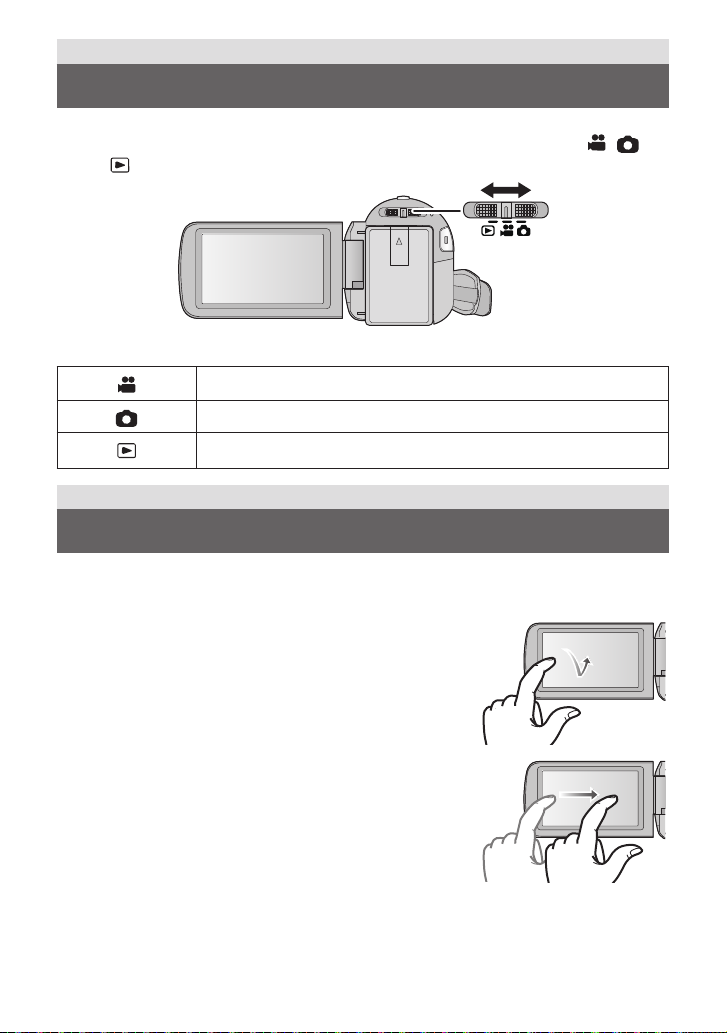
Príprava
Voľba režimu
Zmeňte režim na snímanie alebo prehrávanie.
Pomocou prepínača prevádzkových režimov zmeňte režim na ,
alebo .
Režim snímania videozáznamov (➜ 21)
Režim snímania statických obrázkov (➜ 23)
Režim prehrávania (➜ 27, 67)
Príprava
Ako používať dotykovú obrazovku
Dotykovú obrazovku môžete ovládať priamo prstom.
V prípade potreby presnejšieho ovládania alebo v prípade, ak je ovládanie prstom ťažké, môžete
použiť dotykové pero (bolo priložené).
ý
Dotyk
Dotykom a uvoľnením dotykovej obrazovky vyberte ikonu alebo
obrázok.
● Dotknite sa stredu ikony.
● Ovládanie dotykom nebude fungovať, ak sa súčasne dotýkate
inej časti dotykovej obrazovky.
ý Dotyk s posunutím
Dotýkajte sa dotykovej obrazovky a pohybujte prstom.
16
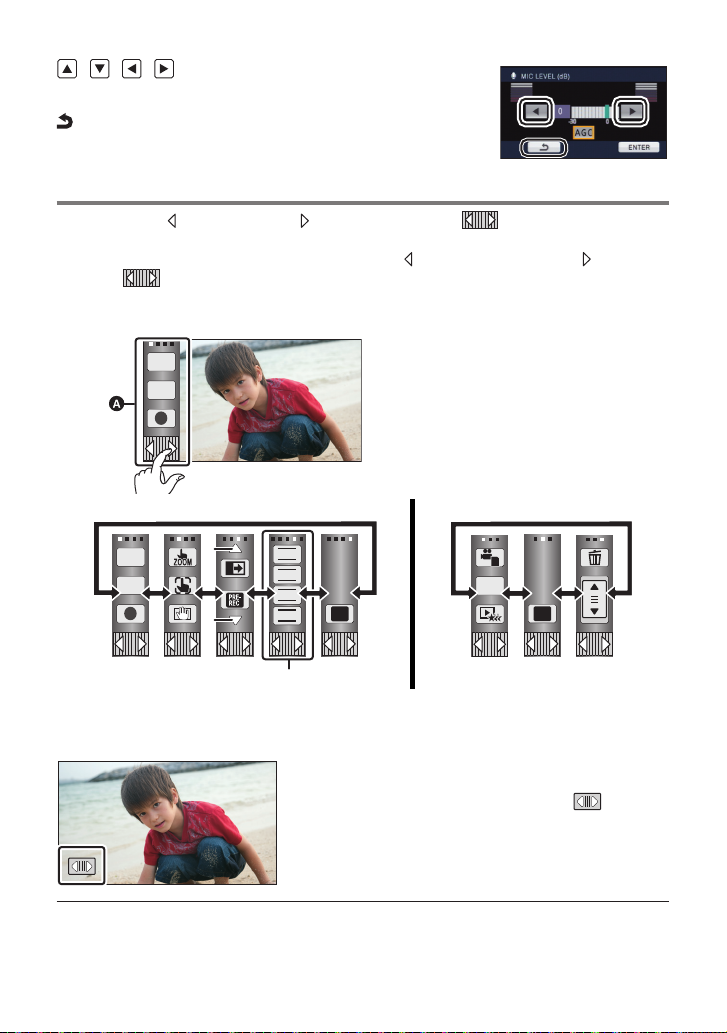
ý Informácie o ikonách funkcií
///:
:
A Touch menu
Recording mode Playback mode
The touch menu will disappear when no function is
performed for a specific period of time during
recording mode. To display it again, touch .
T
W
MENU
T
W
FOCUS
WB
SHTR
IRIS
MENU
ALL
/ / / :
Tieto ikony slúžia na prepínanie stránok ponuky a náhľadov,
na výber položiek, nastavení atď.
:
Dotykom sa vrátite na predchádzajúcu obrazovku – napríklad
v ponuke nastavení.
Informácie o dotykovej ponuke
Dotykom položky (ľavá strana) alebo (pravá strana) symbolu v dotykovej ponuke
prepnete ikony ovládania.
V dotykovej ponuke sa dotknite položky (ľavá strana) alebo (pravá
strana) .
● Ikony ovládania môžete prepínať aj posúvaním dotykovej ponuky doprava alebo doľava
dotykom prsta.
T
W
Režim snímania Režim prehrávania
T
W
FOCUS
WB
SHTR
IRIS
MENU
B Dotykom týchto ikon môžete prepínať stránky smerom nahor alebo nadol.
C Zobrazené iba v manuálnom režime.
ý Ako zobraziť dotykovú ponuku
Dotyková ponuka zmizne, ak v režime snímania
nevykonáte špecikovanú dobu žiadnu operáciu. Ak ju
chcete znovu zobraziť, dotknite sa symbolu .
A Dotyková ponuka
ALL
MENU
● Nedotýkajte sa LCD monitora predmetmi s ostrými hrotmi, ako napríklad guľôčkovým perom.
● Ak nie sú dotyky rozpoznané alebo sa rozpozná nesprávna poloha dotyku, vykonajte kalibráciu
obrazovky (➜ 37).
17
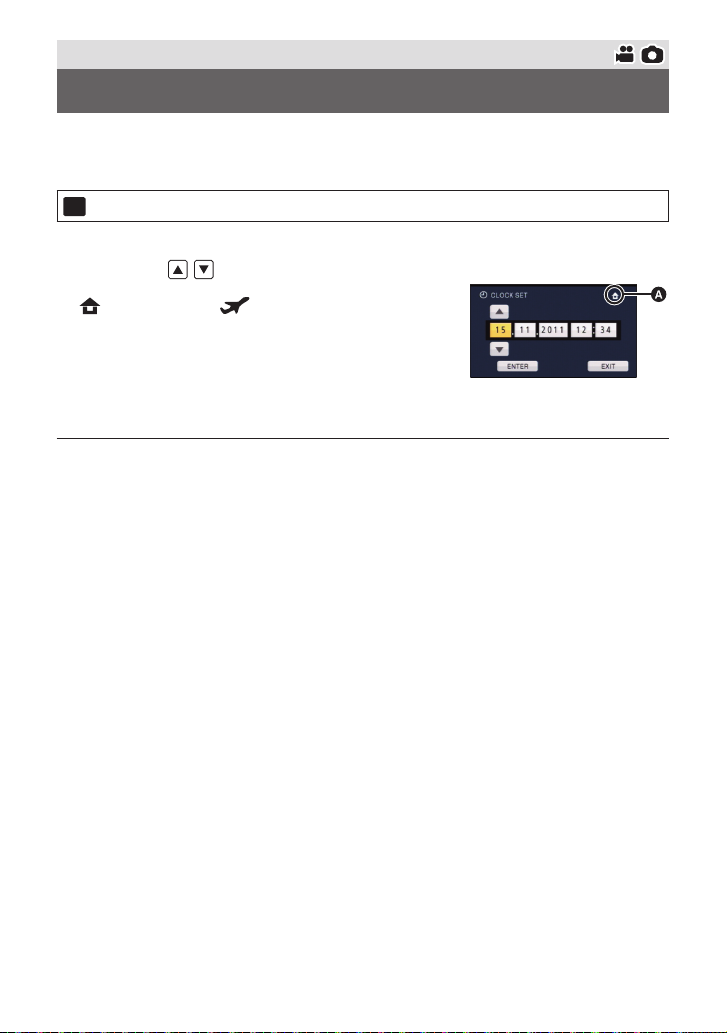
Príprava
.
[HOME]/ [DESTINATION]
: [SETUP] # [CLOCK SET]
Nastavenie dátumu a času
Pri prvom zapnutí prístroja sa objaví hlásenie s výzvou na zadanie dátumu a času.
Zvoľte možnosť [YES] (Áno) a vykonaním nižšie uvedených krokov 2 až 3 nastavte dátum a čas.
1 Vyberte príslušnú ponuku (➜ 30).
MENU
: [SETUP] (Nastavenie) → [CLOCK SET] (Nastavenie hodín)
2 Dotknite sa dátumu alebo času, ktorý sa má zmeniť, a následne
tlačidlami / nastavte požadovanú hodnotu.
A Zobrazenie nastavenia svetového času (➜ 31):
[HOME] (Domov)/ [DESTINATION] (Cieľové miesto)
● Rok sa dá nastaviť od 2000 do 2039.
● Na zobrazenie času sa využíva 24-hodinový systém.
3 Dotknite sa položky [ENTER] (Potvrdiť).
● Môže sa zobraziť výzva na nastavenie svetového času.
Dotykom obrazovky nastavte svetový čas (➜ 31).
● Dotykom položky [EXIT] (Skončiť) dokončíte nastavenie.
● Funkciu uchovávania dátumu a času zabezpečuje zabudovaná lítiová batéria.
● Pri zakúpení tohoto prístroja sú už hodiny nastavené. Ak sa čas zobrazuje vo forme
[- -], zabudovanú lítiovú batériu je potrebné nabiť. Ak pripojíte sieťový adaptér alebo do
videokamery vložíte batériu, zabudovaná lítiová batéria sa začne nabíjať. Nechajte prístroj
v takomto stave pribl. 24 hodín a batéria postačí na uchovanie dátumu a času na dobu asi
4 mesiace. (Batéria sa nabíja, aj keď je prístroj vypnutý.)
18
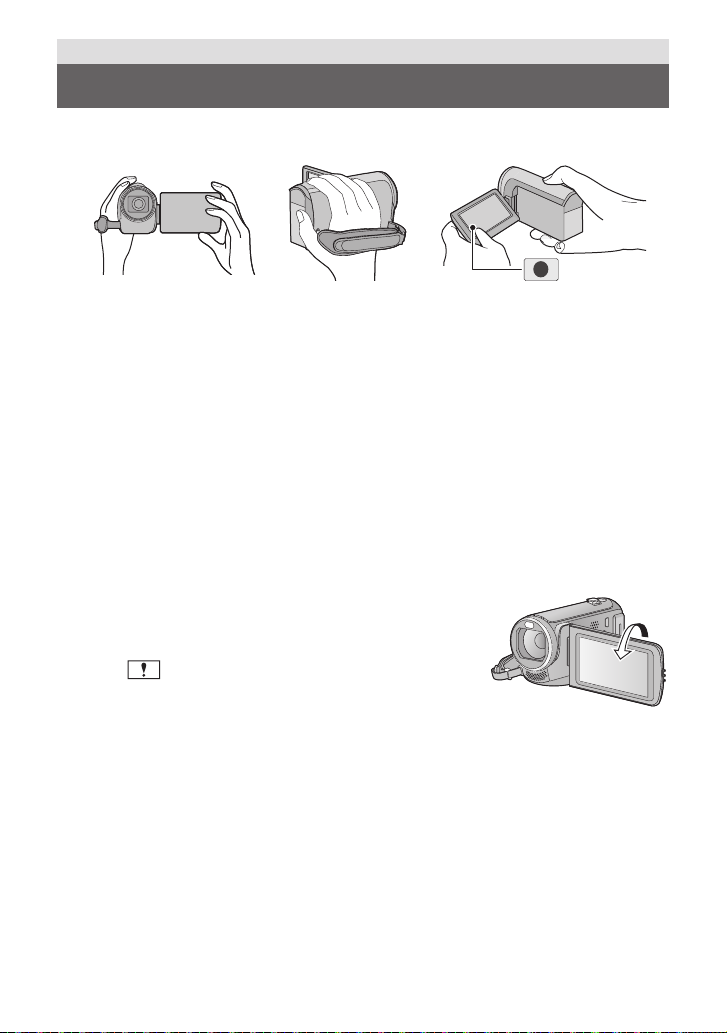
Základy
Pred spustením snímania
ý Základné polohy kamery
1 Prístroj držte oboma rukami.
2 Ruku prevlečte cez remienok.
3 Pri držaní prístroja na úrovni pása je pohodlné spúšťať snímanie ikonou A.
● Pri snímaní zaujmite stabilnú polohu, kde nehrozí riziko kontaktu s inou osobou alebo
predmetom.
● Ak ste vonku, snímajte tak, aby ste mali slnko za chrbtom. Ak je objekt podsvietený, v zázname
bude tmavý.
● Pre lepšiu rovnováhu držte ramená v blízkosti tela a rozkročte nohy.
● Mikrofóny nezakrývajte rukou a pod.
ý Základy snímania videozáznamu
● Počas snímania by mal prístroj zostať stabilný.
● Ak počas snímania prístrojom pohybujete, robte to pomaly a udržujte konštantnú rýchlosť.
● Pri snímaní objektov, ku ktorým sa nemôžete priblížiť, je užitočné použiť zoom. Sledovanie
videozáznamu, v ktorom sa používa časté približovanie a odďaľovanie pomocou zoomu, však
nemusí byť príjemné.
ý Snímanie seba samého
LCD monitor otočte smerom k objektívu.
● Obraz bude horizontálne otočený a bude pôsobiť zrkadlovo.
(Je však nasnímaný tak, ako normálny záznam.)
● Na obrazovke sa zobrazia iba niektoré údaje. Keď sa objaví
symbol , otočte LCD monitor do normálnej pozície
a skontrolujte indikátor varovania alebo alarmu (➜ 119).
19
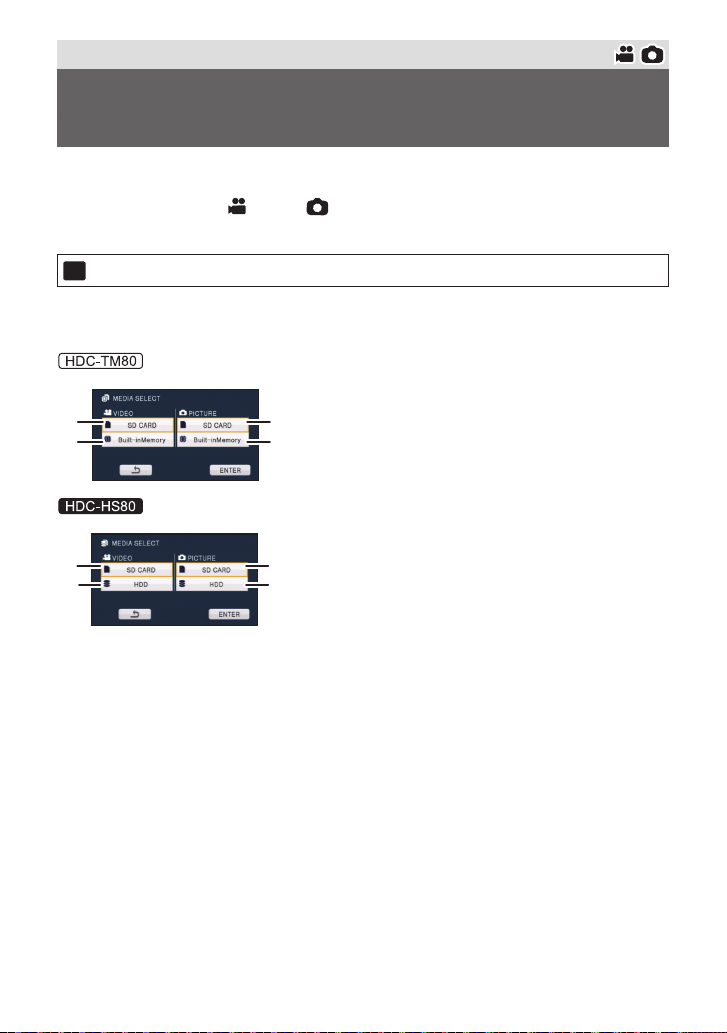
Základy
Basic
Selecting a media to record
[HDC-TM80/HDC-HS80]
: [MEDIA SELECT]
A [VIDEO/SD CARD]
B [VIDEO/Built-inMemory]
C [PICTURE/SD CARD]
D [PICTURE/Built-inMemory]
E [VIDEO/SD CARD]
F [VIDEO/HDD]
G [PICTURE/SD CARD]
H [PICTURE/HDD]
MENU
Výber média na záznam
[HDC-TM80/HDC-HS80]
Videokamera môže snímať statické obrázky alebo videozáznamy zvlášť na pamäťovú kartu, do
zabudovanej pamäte alebo na pevný disk.
1 Zmeňte režim na alebo .
2 Vyberte príslušnú ponuku (➜ 30).
MENU
: [MEDIA SELECT] (Voľba média)
3 Dotykom vyberte médium na ukladanie videozáznamov alebo
statických obrázkov.
A [VIDEO/SD CARD] (Videozáznamy/Karta SD)
B [VIDEO/Built-inMemory] (Videozáznamy/Interná
pamäť)
C [PICTURE/SD CARD] (Statické obrázky/Karta SD)
D [PICTURE/Built-inMemory] (Statické obrázky/
Interná pamäť)
● Médium vybrané zvlášť pre videozáznamy alebo statické obrázky sa zobrazí žltou farbou.
E [VIDEO/SD CARD] (Videozáznamy/Karta SD)
F [VIDEO/HDD] (Videozáznamy/Pevný disk)
G [PICTURE/SD CARD] (Statické obrázky/Karta SD)
H [PICTURE/HDD] (Statické obrázky/Pevný disk)
4 Dotknite sa položky [ENTER] (Potvrdiť).
20
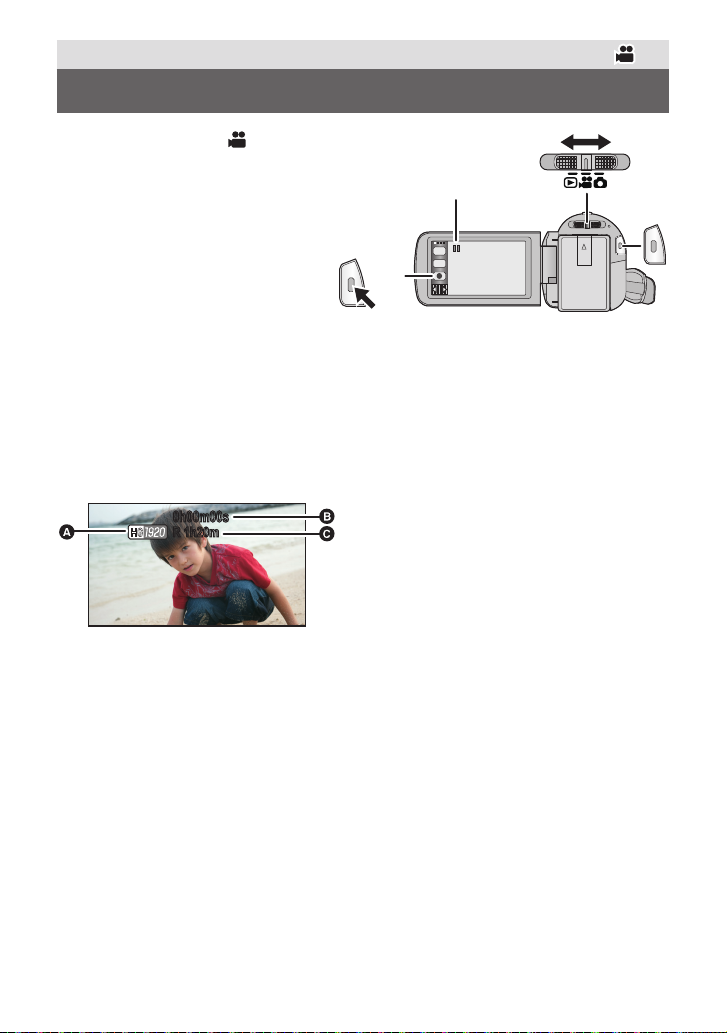
Základy
T
W
button to start recording.
functions in the same manner as the recording start/stop button.
Basic
Recording motion pictures
T
W
A Recording mode
B Recording time elapsed
Each time the unit is put into recording
pause, the counter display will be reset
to 0h00m00s.
(“h” is an abbreviation for hour, “m” for
Snímanie videozáznamov
1 Zmeňte režim na .
2 Otvorte LCD monitor.
3 Stlačením tlačidla
spustenia/zastavenia
snímania spustite
snímanie.
A Po spustení snímania sa zmení na .
B Ikona tlačidla snímania
● Snímanie môžete tiež spustiť/zastaviť dotykom ikony tlačidla snímania. Funkcia tejto ikony je
rovnaká ako funkcia tlačidla spustenia/zastavenia snímania.
4 Opätovným stlačením tlačidla spustenia/zastavenia snímania
pozastavte snímanie.
ý Indikátory v režime snímania videozáznamov
● Ak za špecikovanú dobu nevykonáte
žiadnu funkciu, indikátory na obrazovke
zmiznú. Zobrazíte ich opätovným dotykom
obrazovky.
(Nezobrazia sa pri použití funkcie
sledovania objektu s automatickým
zaostrením a expozíciou (AF/AE tracking).)
0h00m00s0h00m00s
R 1h20mR 1h20m
A Režim snímania
B Uplynulá doba snímania
Pri každom prepnutí prístroja do režimu
(„h“ je skratka pre hodinu, „m“ pre minútu
C Približná zostávajúca doba snímania
(Keď je zostávajúca doba kratšia než
pozastaveného snímania sa počítadlo
nastaví na hodnotu 0h00m00s.
a „s“ pre sekundu.)
1 minúta, hlásenie R 0h00m bude blikať
načerveno.)
21
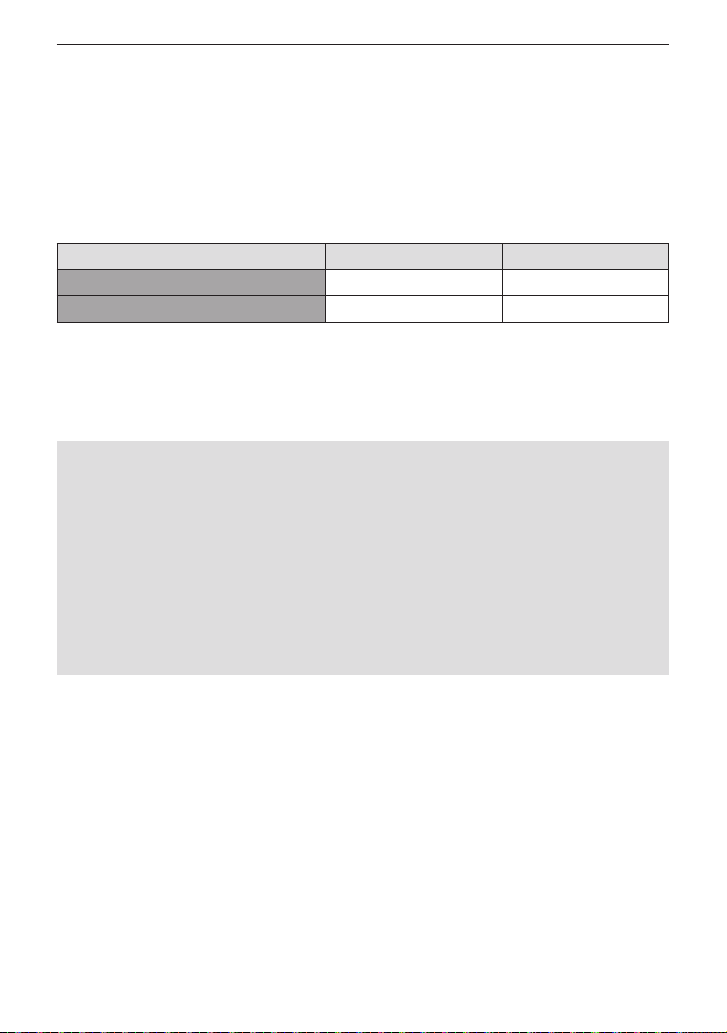
● Tento prístroj umožňuje použiť dva formáty záznamu: AVCHD, ktorý sa používa pre
videozáznamy vo vysokom rozlíšení, a iFrame, ktorý sa používa pre videozáznamy
vhodné na prehrávanie a úpravu na počítačoch Mac (iMovie'11). Formát záznamu
zmeníte zmenou režimu záznamu (➜ 51).
● Počas snímania videozáznamov môžete snímať aj statické obrázky (➜ 24).
● Obrazy nasnímané medzi stlačením tlačidla snímania videozáznamu, ktorým sa spúšťa
snímanie, a opätovným stlačením, ktorým sa pozastaví snímanie, budú tvoriť jednu scénu.
Ak ste pri snímaní nastavili parameter [REC MODE] (Režim snímania) na [iFrame], scény
dlhšie ako približne 20 minút sa automaticky rozdelia. (Snímanie bude pokračovať.)
● (Maximálny počet scén, ktoré je možné uložiť na jednu kartu SD, do internej pamäte alebo na
pevný disk)
Formáty záznamu [HA]/[HG]/[HX]/[HE] [iFrame]
Počet scén, ktoré je možné uložiť Približne 3 900 Približne 89 100
Rôzne dátumy (➜ 71)
● Maximálny počet scén, ktoré je možné uložiť, a maximálny počet dátumov, bude menší ako
počet uvedený vyššie, ak sú na karte SD, v internej pamäti alebo na pevnom disku uložené
scény vo formáte iFrame a statické obrázky.
● Snímanie videozáznamu sa nezastaví ani v prípade, že zatvoríte LCD monitor.
● Približná doba snímania je uvedená na strane 133.
Približne 200 Približne 900
Informácie o kompatibilite nasnímaných videozáznamov
Ak je videozáznam uložený vo formáte AVCHD
● Zariadenie kompatibilné s formátom AVCHD podporuje iba videozáznamy nasnímané vo
formáte AVCHD. Videozáznamy sa nedajú prehrávať na zariadeniach, ktoré nepodporujú
formát AVCHD (bežné DVD rekordéry). Informácie o tom, či vaše zariadenie podporuje
formát AVCHD, získate z návodu na obsluhu príslušného zariadenia.
● Zariadenie kompatibilné s formátom AVCHD nemusí dokázať prehrať všetky videozáznamy
uložené vo formáte záznamu AVCHD. V takomto prípade použite na prehrávanie prístroj
samotný.
Ak je videozáznam uložený vo formáte iFrame
● Môžete ho prehrávať na počítači Mac (iMovie'11).
● Nie je kompatibilný s videozáznamom vo formáte AVCHD.
22
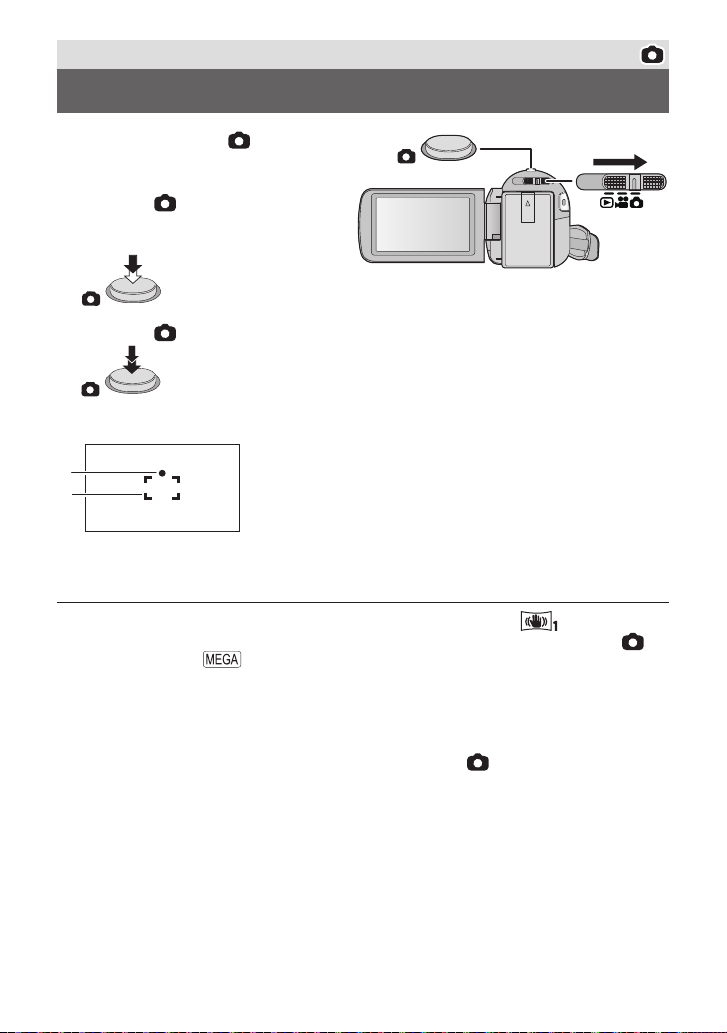
Základy
T
W
T
W
T
W
A Focus indication
± (The white lamp flashes.):
Focusing
¥ (The green lamp lights up.):
When in focus
Snímanie statických obrázkov
1 Zmeňte režim na .
2 Otvorte LCD monitor.
3 Tlačidlo stlačte do
polovice (len v režime
automatického zaostrovania).
4 Tlačidlo stlačte úplne.
Indikátor ostrenia:
A Indikátor ostrenia
● Ak nastavíte funkciu optického stabilizátora obrazu (➜ 39) na možnosť ([MODE1]
(Režim 1)), funkcia optického stabilizátora obrazu bude účinnejšia. (Po stlačení tlačidla do
polovice sa zobrazí (optický stabilizátor obrazu MEGA).)
● V tmavom prostredí bude blikať fotogracké svetlo (➜ 47).
● Ak je položka [FACE RECOG.] (Rozpoznávanie tvárí) nastavená na [ON] (Zap.), indikátor
ostrenia sa zmení na ikonu zaregistrovaného zaostrenia (➜ 54).
● Pri snímaní statických obrázkov na tmavých miestach sa odporúča používať statív alebo
fotogracké svetlo, pretože rýchlosť uzávierky sa zníži.
● Ak je rýchlosť uzávierky 1/25 alebo menej, po stlačení tlačidla do polovice obrazovka
stmavne.
● Obrázok môžete nasnímať aj dotykom objektu, na ktorý je zaostrené. (Dotyková uzávierka:
➜ 43).
● Ak chcete obrázok vytlačiť, uložte ho na kartu SD (➜ 90) a vytlačte ho prostredníctvom
počítača alebo tlačiarne.
(Bliká biely indikátor.):
Prebieha zaostrovanie
(Rozsvieti sa zelený indikátor.):
Ak je zaostrené
Žiadna značka:
Nepodarilo sa zaostriť.
B Oblasť ostrenia (oblasť vo vnútri hranatých zátvoriek)
23
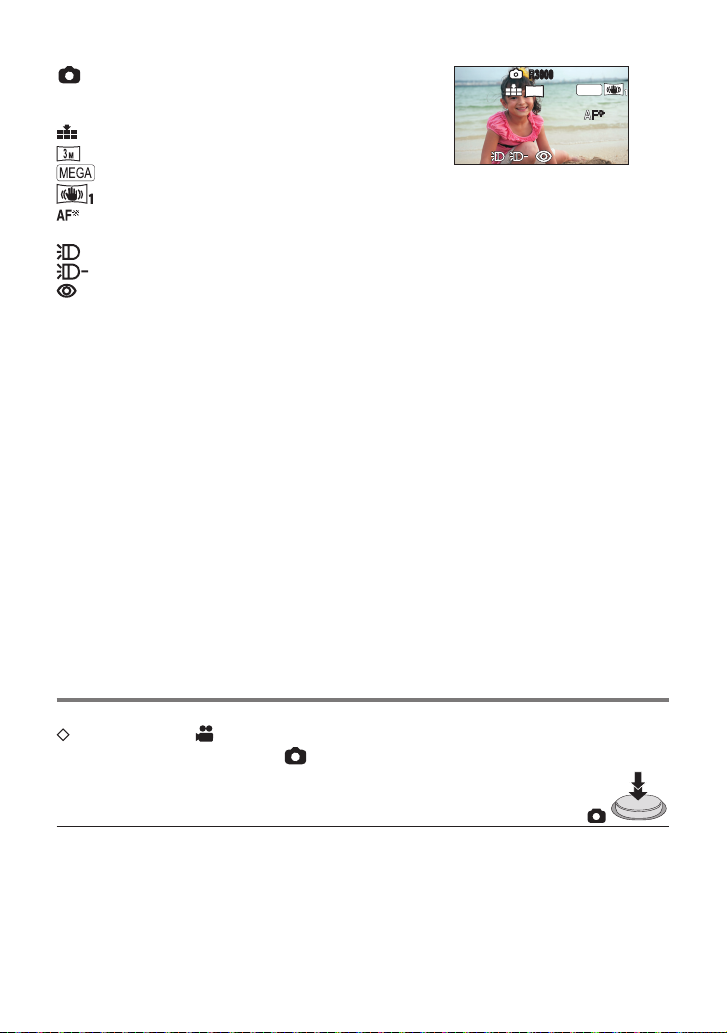
ý Informácie o indikátoroch v režime snímania statických obrázkov
T
W
: Indikátor snímania statických obrázkov (➜ 116)
R3000: Zostávajúci počet statických obrázkov (Keď sa
zobrazí hodnota [0], indikátor bliká načerveno.)
: Kvalita statických obrázkov (➜ 61)
: Veľkosť statických obrázkov (➜ 60)
: Optický stabilizátor obrazu MEGA (➜ 23)
: Optický stabilizátor obrazu (➜ 39)
: Pomocné svetlo automatického zaostrovania
(➜ 62)
: Fotogracké svetlo (➜ 47)
: Úroveň fotograckého svetla (➜ 47)
: Potlačenie červených očí (➜ 48)
● Ak za špecikovanú dobu
nevykonáte žiadnu funkciu, indikátory
na obrazovke zmiznú. Zobrazíte
ich opätovným dotykom obrazovky.
(Nezobrazia sa pri použití funkcie
sledovania objektu s automatickým
zaostrením a expozíciou (AF/AE
tracking) alebo dotykovej uzávierky.)
R3000R3000
3
M
MEGA
ý Informácie o indikátoroch zaostrenia
● Indikátor zaostrenia informuje o stave automatického zaostrenia.
● Indikátor zaostrenia sa nezobrazí v režime manuálneho zaostrovania.
● Indikátor zaostrenia sa nezobrazí alebo má ťažkosti so zaostrovaním v nasledujúcich prípadoch:
– Ak sa v jednej scéne nachádzajú blízke aj vzdialené objekty
– Ak je scéna tmavá
– Ak scéna obsahuje jasnú časť
– Ak je scéna vyplnená horizontálnymi čiarami
ý Informácie o oblasti zaostrenia
Ak sa pred alebo za objektom v oblasti zaostrenia nachádza kontrastný predmet, objekt nemusí
byť ostrý. V takomto prípade presuňte kontrastný predmet mimo oblasti zaostrenia.
● Oblasť zaostrenia sa nezobrazí za nasledujúcich podmienok:
– Ak sa používa inteligentný automatický režim (portrét)
– Ak sa používa funkcia sledovania objektu s automatickým zaostrením a expozíciou (AF/AE
tracking)
– Ak sa používa extra optický zoom
– Ak sa prístroj rozhodne, že je nevyhnutné použiť pomocné svetlo automatického
zaostrovania (➜ 62)
Snímanie statických obrázkov v režime snímania videozáznamov
Statické obrázky môžete snímať aj v režime snímania videozáznamov.
Zmeňte režim na .
Úplným stlačením tlačidla urobte snímku.
●
Pri snímaní videozáznamu môžete snímať aj statické obrázky. (Súčasné snímanie.)
● Pri snímaní statických obrázkov sa bude zobrazovať zostávajúci počet obrázkov,
ktoré je možné nasnímať.
● Fotogracké svetlo, potlačenie červených očí a samospúšť nebudú fungovať (➜ 48).
● Pri snímaní videozáznamov alebo použití funkcie snímania s predstihom (PRE-REC) sa kvalita
obrazu líši od normálnych statických obrázkov, pretože snímanie videozáznamu má prednosť
pred snímaním statických obrázkov.
● Ak pri snímaní videozáznamu použijete funkciu snímania statických obrázkov, zostávajúca
doba snímania sa skráti. Po vypnutí prístroja alebo použití prepínača prevádzkových režimov
sa zostávajúca doba snímania môže predĺžiť.
24
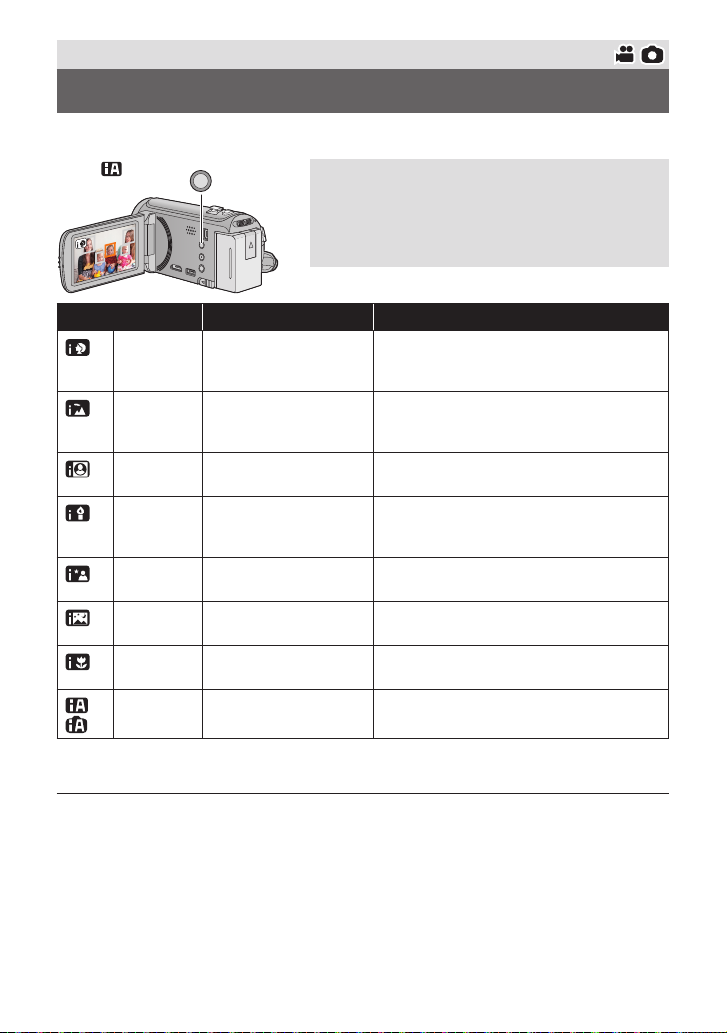
Základy
The card, built-in memory and HDD media can be selected separately to record motion
pictures or still pictures.
1 Change the mode to or .
2 Select the menu. (l 22)
3 Touch the media to record motion pictures or still pictures.
≥ The media is selected separately to motion pictures or still pictures is highlighted in yellow.
4 Touch [ENTER].
The modes appropriate for the condition are set just by pointing the unit to what you want to
record.
Basic
Selecting a media to record
[HDC-TM80/HDC-HS80]
: [MEDIA SELECT]
A [VIDEO/SD CARD]
B [VIDEO/Built-inMemory]
C [PICTURE/SD CARD]
D [PICTURE/Built-inMemory]
E [VIDEO/SD CARD]
F [VIDEO/HDD]
G [PICTURE/SD CARD]
H [PICTURE/HDD]
Basic
Intelligent auto mode
MENU
Intelligent auto/Manual button
Press this button to switch intelligent auto
mode/manual mode.
/MANUAL
Inteligentný automatický režim
Na nastavenie nasledujúcich režimov, zodpovedajúcich podmienkam snímania, stačí, aby ste
videokameru nasmerovali na objekt, ktorý chcete snímať.
Tlačidlo Intelligent auto/Manual
(Inteligentný automatický režim/
Manuálny režim)
● Informácie o manuálnom režime sú uvedené na
strane 63.
Režim Scéna Efekt
*1 Vzťahuje sa iba na režim snímania videozáznamov
*2 Vzťahuje sa iba na režim snímania statických obrázkov
● V závislosti od podmienok pri snímaní sa môže stať, že prístroj sa neprepne do požadovaného
● V režimoch portrét, bodové alebo slabé osvetlenie bude rozpoznaná tvár ohraničená bielym
● Pri snímaní v režimoch nočný portrét a nočná scenéria sa odporúča použiť statív.
● Môže sa stať, že za určitých podmienok snímania nebude možné rozpoznať tváre, napr. keď
● V inteligentnom automatickom režime sa položka [ZOOM MIC] (Akustický zoom) nastaví na
Portrét Keď je objektom
Scenéria Snímanie vonku Celá krajina sa nasníma živo bez prepálenia
1
Bodové
*
osvetlenie
1
Slabé
*
osvetlenie
2
Nočný
*
portrét
2
Nočná
*
scenéria
2
Makro Snímanie s priblížením
*
1
Normálny Ďalšie situácie Zreteľný obraz sa dosiahne automatickým
*
2
*
režimu.
rámikom. V režime portrét bude objekt, ktorý je väčší a v blízkosti stredu záberu, ohraničený
oranžovým rámikom (➜ 55).
tváre majú určitú veľkosť alebo určitý sklon, alebo keď sa použije digitálny zoom.
[OFF] (Vyp.) (➜ 57).
osoba
Pod bodovým
osvetlením
Tmavá miestnosť
alebo súmrak
Pri snímaní portrétov
v noci
Snímanie nočnej
scenérie
napríklad kvetu, atď.
Tváre sa rozpoznávajú a zaostrujú
automaticky a jas sa nastaví tak, aby sa
tváre nasnímali zreteľne.
oblohy v pozadí, ktorá môže byť veľmi
svetlá.
Veľmi svetlý objekt sa nasníma zreteľne.
Režim umožňuje nasnímanie veľmi
zreteľného obrazu aj v tmavej miestnosti
alebo za súmraku.
Osoba a pozadie sa nasníma s jasom, ktorý
je takmer rovnaký ako v skutočnosti.
Umožňuje snímať nočnú scenériu jasno
s využitím dlhého času uzávierky.
Umožňuje snímať predmety zblízka.
nastavením kontrastu.
25
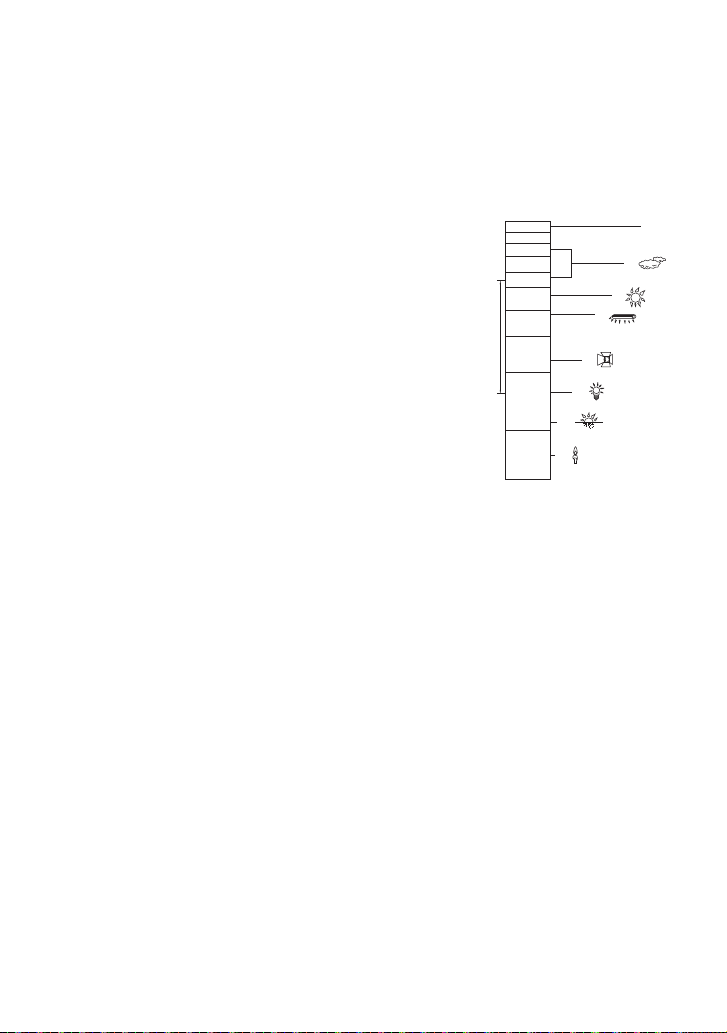
ý Inteligentný automatický režim
Po prepnutí na inteligentný automatický režim automatické vyváženie bielej a automatické
zaostrovanie automaticky nastavuje podanie farieb a zaostrenie.
Clona a expozičný čas sa v závislosti od jasu snímaného objektu a iných parametrov nastavia
automaticky tak, aby sa dosiahli optimálne výsledky.
● V závislosti od osvetlenia alebo snímanej scény sa môže stať, že sa farby a zaostrenie
nenastavia automaticky. V takom prípade nastavte tieto parametre manuálne (➜ 64, 66).
Automatické vyváženie bielej
Na ilustrácii je zobrazený rozsah, v ktorom pracuje automatické vyváženie bielej.
1)
Efektívny rozsah automatického vyváženia bielej tohoto prístroja
2) Modrá obloha
3) Zamračená obloha (dážď)
4) Slnečné svetlo
5) Biela žiarivka
6) Halogénová žiarovka
7) Bežná žiarovka
8) Východ alebo západ slnka
9) Svetlo zo sviečky
Ak automatické vyváženie bielej nefunguje normálne, nastavte
vyváženie bielej manuálne (➜ 64).
Automatické zaostrenie
Prístroj zaostruje automaticky.
● Automatické zaostrovanie nefunguje správne v nasledujúcich
situáciách. Obrázky snímajte v režime manuálneho zaostrovania (➜ 66).
– Snímanie vzdialených a blízkych objektov súčasne
– Snímanie objektu za znečisteným alebo zaprášeným oknom
– Snímanie objektu, ktorý je obklopený predmetmi s lesklým povrchom alebo vysoko
odrazivými predmetmi
1)
10 000K
9 000K
8 000K
7 000K
6 000K
5 000K
4 000K
3 000K
2 000K
1 000K
4)
5)
6)
7)
8)
9)
2)
3)
26
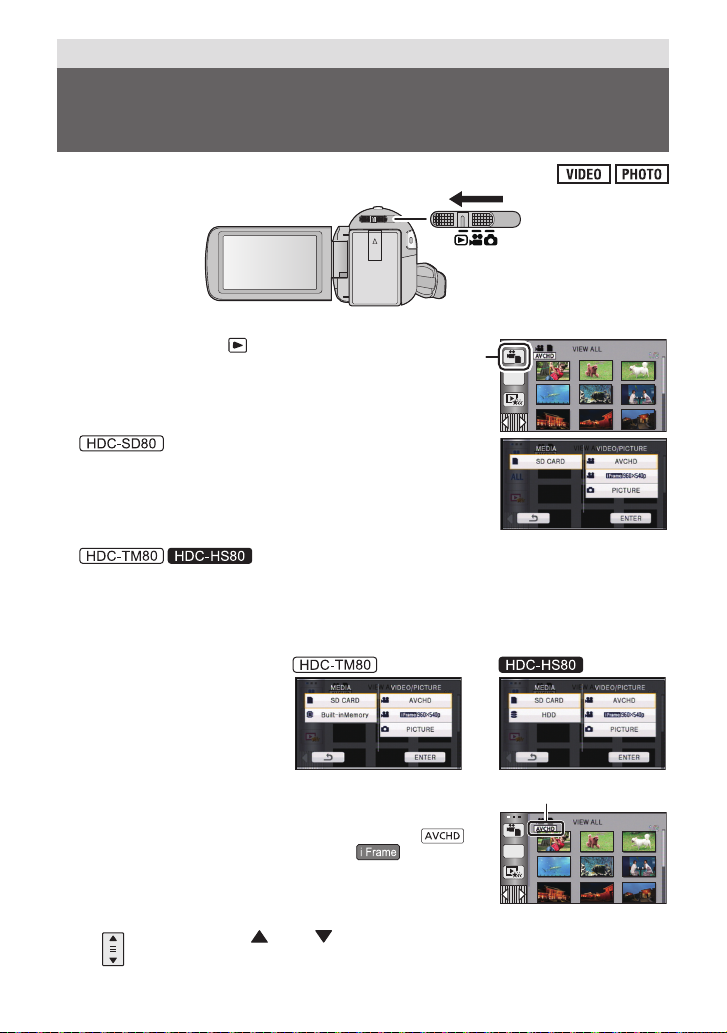
Základy
ALL
ALL
ALL
Prehrávanie videozáznamov/statických obrázkov
1 Zmeňte režim na .
2 Dotknite sa ikony výberu režimu
prehrávania A (➜ 17).
ALL
3
Vyberte, aký druh záznamu chcete prehrávať
– [VIDEO/PICTURE] (Videozáznamy/Statické
obrázky).
● Dotknite sa položky [ENTER] (Potvrdiť).
/
Vyberte položku [MEDIA] (Médium) a následne aký druh záznamu
chcete prehrávať – [VIDEO/PICTURE] (Videozáznamy/Statické
obrázky).
● Dotknite sa položky [ENTER] (Potvrdiť).
4
Dotknite sa scény alebo statického obrázku,
ktorý chcete prehrať.
B Ak ste sa v kroku 3 dotkli položky [AVCHD], zobrazí sa .
Ak ste sa dotkli položky [iFrame], zobrazí sa .
● Ak chcete zobraziť nasledujúcu (predchádzajúcu) stránku:
– Dotýkajte sa zobrazenia miniatúr a posuňte ho smerom
hore (dole).
– Prepnite dotykovú ponuku a na páčke rolovania miniatúrami
sa dotknite položky (hore)/ (dole).
ALL
27
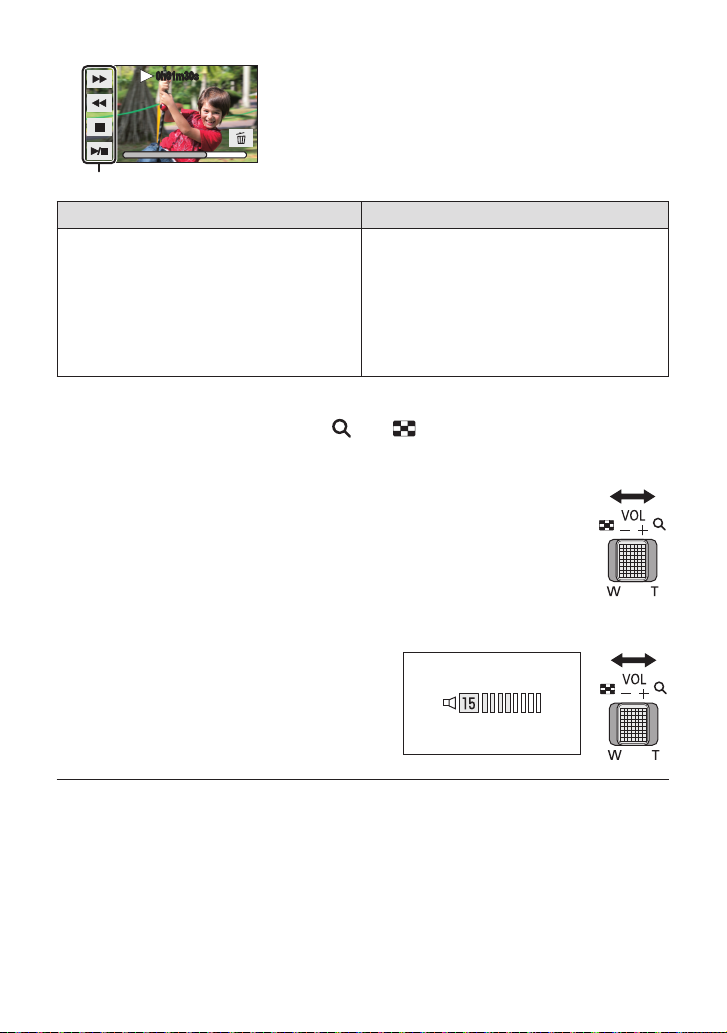
5 Dotykom ikony funkcie zvoľte funkciu prehrávania.
Select the [VIDEO/PICTURE] you wish to
play back.
/
Select the [MEDIA] and [VIDEO/PICTURE] you wish to play back.
played back.
displayed when [iFrame] is touched in step 3.
touching it.
lever.
C Operation icon
≥ Operation icons and screen display will disappear
when no function is performed for a specific period of
time. To display them again, touch the screen.
ALL
ALL
pictures in numerical order)
start/pause.
the thumbnails.
● Ak za špecikovanú dobu nevykonáte žiadnu funkciu,
0h01m30s0h01m30s
Prehrávanie videozáznamov Prezeranie statických obrázkov
/: Prehrávanie/Pauza.
: Rýchle prehrávanie dozadu.
: Rýchle prehrávanie dopredu.
ý: Zastavenie prehrávania a zobrazenie
miniatúr.
ý Zmena zobrazenia miniatúr
Pohybom páčky ovládania zoomu na stranu alebo pri zobrazení miniatúr sa zobrazenie
miniatúr prepne v nasledujúcom poradí.
20 scén ↔ 9 scén ↔ 1 scéna ↔ Register časových intervalov a hlavných udalostí* (➜ 69)
*
Register časových intervalov a hlavných udalostí sa dá nastaviť iba v režime
prehrávania videozáznamu. Ak je vybrané [iFrame], nastavenie [FACE] (Tvár)
a [HIGHLIGHT] (Hlavná udalosť) sa nedá vybrať ani v režime prehrávania
videozáznamov.
● Po vypnutí prístroja alebo zmene režimu sa opätovne vyberie zobrazenie 9
scén.
● Zobrazením v režime 1 scény alebo stlačením a podržaním miniatúry v režime
zobrazenia 20 scén alebo 9 scén sa pri sledovaní videozáznamov zobrazí
dátum a čas snímania, a pri sledovaní statických obrázkov dátum snímania
a číslo súboru.
ý
Nastavenie hlasitosti reproduktora
Páčkou nastavenia hlasitosti počas prehrávania
videozáznamu nastavte hlasitosť reproduktora.
V smere „+“:
Zvýšenie hlasitosti
V smere „–“:
Zníženie hlasitosti
● Zvuk bude hrať iba počas normálneho prehrávania.
● Ak je prehrávanie pozastavené na pribl. 5 minút, prepne sa zobrazenie miniatúr.
● Pri jednotlivých scénach sa signalizácia uplynutého času vynuluje na 0h00m00s.
● Pri prehrávaní scén v režime iFrame sa pri zmene scén môže obraz dočasne pozastaviť
a obrazovka môže stmavnúť.
C Ikona funkcie
ikony funkcií a zobrazená obrazovka zmiznú. Zobrazíte ich
opätovným dotykom obrazovky.
/: Spustenie/pozastavenie prezentácie
(prezerania statických obrázkov
v číselnom poradí).
: Zobrazenie predchádzajúceho
obrázku.
: Zobrazenie nasledujúceho obrázku.
ý: Zastavenie prehrávania a zobrazenie
miniatúr.
28
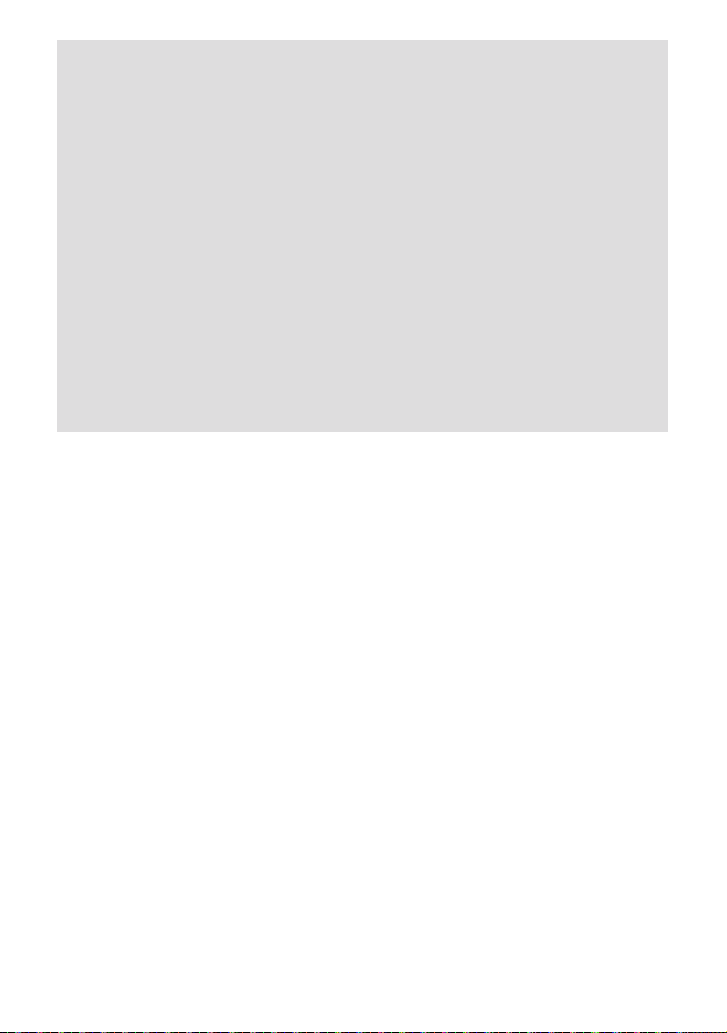
Informácie o kompatibilite videozáznamov
● Tento prístroj je založený na formáte súborov AVCHD/MPEG-4 AVC.
● Tento prístroj dokáže pri formáte AVCHD prehrávať videosignály s rozlíšením
1 920 × 1 080/50i, 1 920 × 1 080/25p a 1 440 × 1 080/50i.
● Tento prístroj dokáže pri formáte iFrame prehrávať videosignály s rozlíšením 960 × 540/55p.
● Videozáznamy nasnímané alebo vytvorené prostredníctvom iných zariadení môžu mať pri
prehrávaní prostredníctvom tohto prístroja zhoršenú kvalitu alebo sa nemusia dať prehrávať
a videozáznamy nasnímané alebo vytvorené prostredníctvom tohto prístroja môžu mať
pri prehrávaní prostredníctvom iných zariadení zhoršenú kvalitu alebo sa nemusia dať
prehrávať, ani ak zariadenia podporujú formáty AVCHD alebo iFrame.
● Videozáznamy nasnímané vo formátoch AVCHD a iFrame nie sú navzájom kompatibilné.
Informácie o kompatibilite statických záberov
● Tento prístroj je kompatibilný so štandardom DCF (Design rule for Camera File System),
ktorý stanovila organizácia JEITA (Japan Electronics and Information Technology Industries
Association).
● Tento prístroj podporuje formát statických obrázkov JPEG. (Nie všetky súbory vo formáte
JPEG sa budú dať zobraziť.)
● Statické obrázky nasnímané alebo vytvorené prostredníctvom iných zariadení môžu mať pri
prehrávaní prostredníctvom tohto prístroja zhoršenú kvalitu alebo sa nemusia dať prehrávať
a statické obrázky nasnímané alebo vytvorené prostredníctvom tohto prístroja môžu mať
pri prehrávaní prostredníctvom iných zariadení zhoršenú kvalitu alebo sa nemusia dať
prehrávať.
29
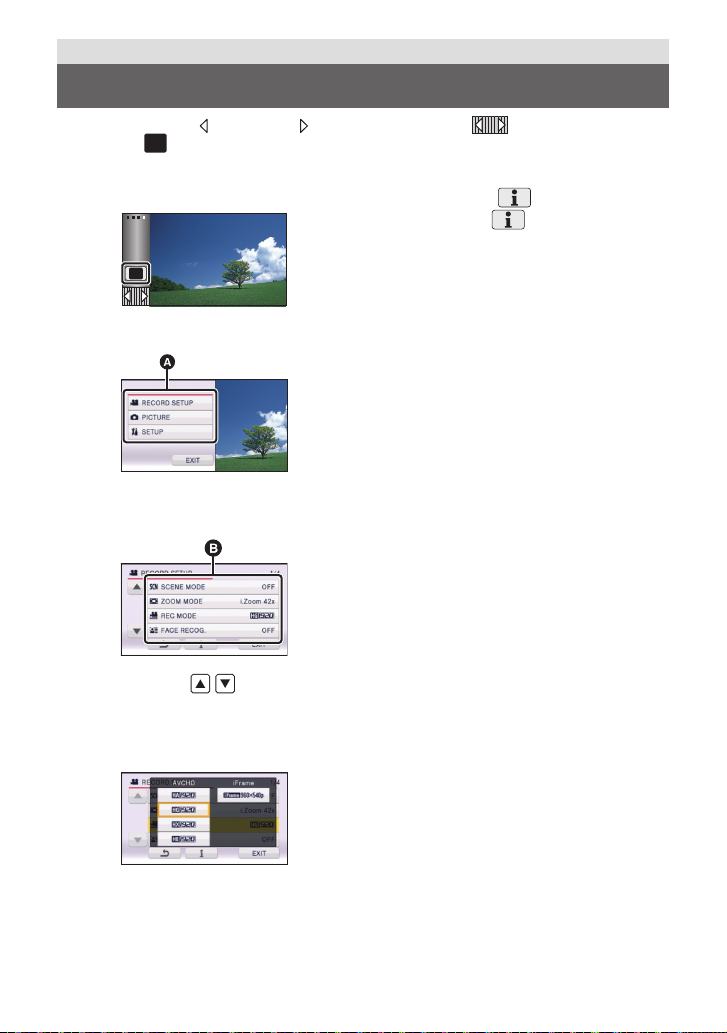
Základy
∫ About guide display
After touching , touching the submenus
and items will cause function descriptions
and settings confirmation messages to
appear.
≥ After the messages have been displayed,
MENU
∫ About guide display
After touching , touching the submenus
and items will cause function descriptions
and settings confirmation messages to
appear.
≥ After the messages have been displayed,
the guide display is cancelled.
Language selection
You can select the language on the screen
display and the menu screen.
MENU
MENU
: [SETUP] # [LANGUAGE]
MENU
∫ About guide display
After touching , touching the submenus
and items will cause function descriptions
and settings confirmation messages to
appear.
≥ After the messages have been displayed,
the guide display is cancelled.
Language selection
You can select the language on the screen
display and the menu screen.
MENU
MENU
: [SETUP] # [LANGUAGE]
MENU
∫ About guide display
After touching , touching the submenus
and items will cause function descriptions
and settings confirmation messages to
appear.
≥ After the messages have been displayed,
the guide display is cancelled.
Language selection
You can select the language on the screen
display and the menu screen.
MENU
MENU
: [SETUP] # [LANGUAGE]
MENU
MENU
MENU
Používanie obrazovky s ponukou
● Dotykom položky (ľavá strana)/ (pravá strana) symbolu v dotykovej ponuke
zobrazíte
1 Dotknite sa položky [MENU]
(Ponuka).
2 Dotknite sa hlavnej ponuky A.
3 Dotknite sa vedľajšej ponuky
B.
● Dotykom položky / zobrazíte
nasledujúcu (predchádzajúcu) stránku.
4 Dotykom želanej položky
potvrďte nastavenie.
5 Dotykom položky [EXIT]
(Skončiť) ukončite nastavenie.
30
MENU
(➜ 17).
ý Informácie o zobrazení
sprievodcu
Po dotyku položky
vedľajších ponúk a položiek sa zobrazia popisy
MENU
funkcií a správ na potvrdenie nastavení.
● Po zobrazení správ sa sprievodca zruší.
a následnom dotyku
